PushEngage vs OneSignal: el enfrentamiento definitivo para los complementos web push
Publicado: 2024-06-01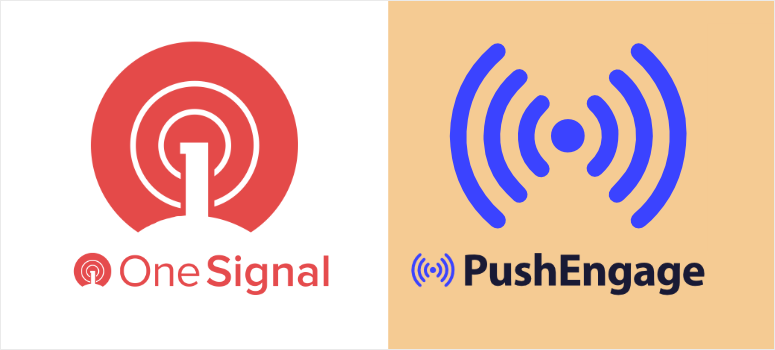
¿Está buscando agregar notificaciones automáticas a su sitio web?
Las notificaciones push web son una de las mejores formas de mejorar el tráfico, la participación y las ventas. Ofrecen comunicación en tiempo real directamente a los dispositivos de sus usuarios.
No es necesario abrir correos electrónicos o mensajes; solo una ventana emergente con toda la información necesaria. Las notificaciones push web son fáciles de usar, asequibles y captan la atención de los usuarios sin distraerlos.
En este artículo, compararemos dos de los mejores complementos de notificaciones push: PushEngage vs OneSignal. Analizaremos sus precios, características y cómo utilizar su función de alerta web push.
Descripción general de PushEngage
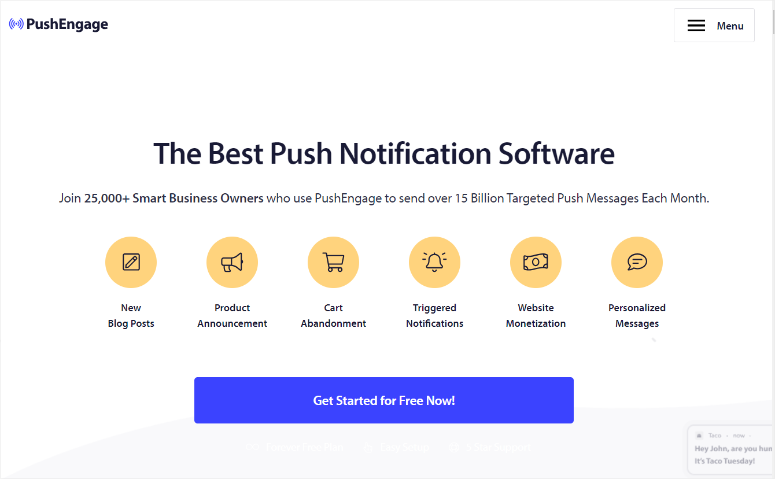
PushEngage es el mejor complemento de notificaciones push porque está repleto de funciones prácticas y es fácil de usar.
De hecho, no es necesario tener experiencia en codificación para utilizarlo. Con PushEngage, puede configurar diferentes tipos de notificaciones web, como alertas de nuevos blogs, anuncios de productos, abandono del carrito, campañas activadas y más.
También puede utilizar PushEngage para mostrar pruebas sociales a los visitantes de su sitio web, lo que le ayudará a mejorar el SEO, las conversiones y las ventas. Esto también significa que puede ayudarle a ganarse la confianza de quienes visitan su sitio por primera vez.
Como resultado, PushEngage es ideal para tiendas de comercio electrónico, empresas SaaS, blogueros y pequeñas empresas que desean nivelar el campo de juego.
Esta herramienta de marketing puede ayudarle a enviar notificaciones push web de una manera fácil y conveniente. Sus usuarios no necesitan abrir su sitio web ni estar conectados a Internet. Recibirán la notificación tan pronto como estén en línea.
Este complemento de WordPress también puede enviar notificaciones push a dispositivos móviles y iOS, lo que lo hace ideal para la comunicación entre canales.
Descripción general de OneSignal
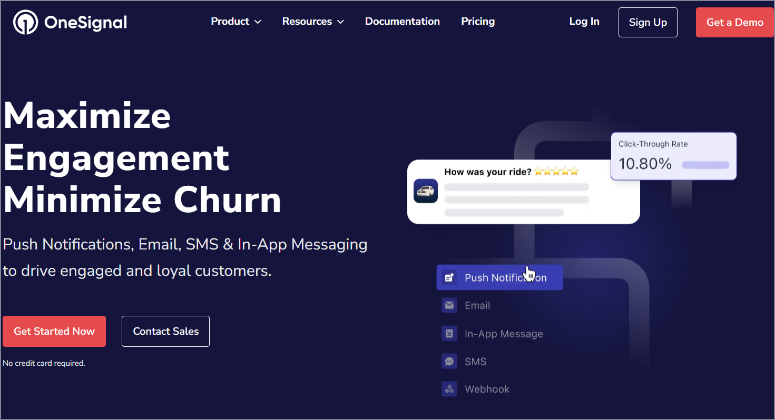
OneSignal es un popular complemento de notificaciones push web que también admite notificaciones push móviles, correo electrónico y mensajería dentro de la aplicación. Esto lo convierte en un complemento de comunicación entre canales más completo, lo que le permite reducir la dependencia del complemento y garantizar que su sitio no se hinche.
Puede personalizar rápidamente las notificaciones con contenido dinámico e información específica del usuario.
A diferencia de PushEngage, que se centra en la facilidad de uso, OneSignal es una plataforma más centrada en el desarrollador con una gama más amplia de integraciones y opciones de personalización. En caso de que no esté disponible una conexión de herramienta nativa, OneSignal viene con acceso API para integraciones personalizadas y casos de uso avanzados.
“Esta plataforma de notificaciones push está diseñada para manejar grandes volúmenes de notificaciones, lo que la hace adecuada para grandes empresas y aplicaciones con grandes bases de usuarios.
Esto también lo convierte en una buena opción para las empresas que necesitan una solución escalable.
Si está buscando más opciones, aquí hay una lista de las 8 mejores herramientas y software de notificaciones push.
PushEngage vs. OneSignal: ¿Cuál es mejor?
Ahora que comprende mejor estos dos complementos de notificaciones push web, profundicemos en el artículo comparativo.
Hemos dividido este artículo en varias secciones para que puedas navegar rápidamente por él. Simplemente haga clic en el enlace a continuación para ir a esa sección.
- Instalación y configuración
- Personalización
- Facilidad de uso
- Características
- Documentación y soporte
- Precios
- Pros contras
- Veredicto final
Instalación y configuración
EmpujarEngage
Una de las cosas que realmente nos gustó de PushEngage es lo fácil que es de instalar y configurar. En primer lugar, ofrece diferentes planes, lo que garantiza que todos encuentren un paquete que se ajuste a su presupuesto. También obtienes un plan gratuito para probar este complemento push antes de realizar una compra.
Para comenzar, dirígete a tu repositorio de complementos de WordPress y busca "PushEngage". Luego, instálalo y actívalo como lo harías con cualquier otro complemento. También puedes ir al sitio web oficial del complemento y comprar un plan premium.
Si tiene problemas con esto, consulte este artículo sobre cómo instalar un complemento.
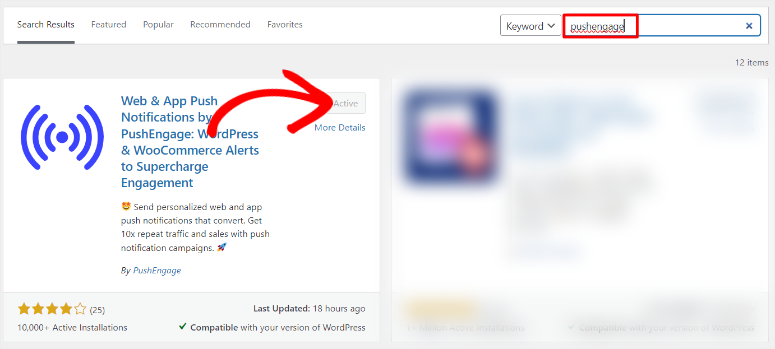
Una vez que instale el complemento, será redirigido a una página donde podrá "Conectar su sitio" o "Iniciar el asistente de configuración".
Ambas opciones lo guiarán a través del proceso de configuración, permitiéndole crear rápidamente su primera campaña de notificaciones automáticas.
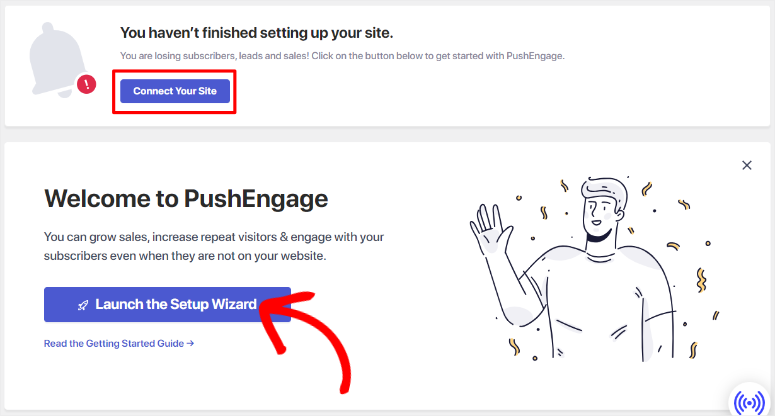
Cuando selecciona Conectar su sitio web , PushEngage lo llevará a una página donde puede "Conectarse a una cuenta existente" o "Solicitar una cuenta gratuita". Seleccione "Reclamar una cuenta gratuita" si es la primera vez que utiliza esta herramienta.
Puede crear una cuenta ingresando manualmente su correo electrónico y sus detalles. También puedes registrarte usando tu cuenta de Google o Shopify, lo que te brinda mucha flexibilidad.
A continuación, seleccione su industria en un menú desplegable e ingrese el tamaño de su empresa. Debajo de esto, ingrese la información de su tarjeta de crédito, incluso si está utilizando la versión gratuita del complemento.
Si bien agregar información de tarjeta de crédito en una cuenta gratuita puede desanimar a algunos, ayuda a reducir el fraude y garantiza una buena experiencia de usuario.
Y así, habrá instalado y configurado PushEngage con éxito. En la página siguiente, puede crear una nueva campaña, ir a Configuración de envío automático o al Panel de control de PushEngage.
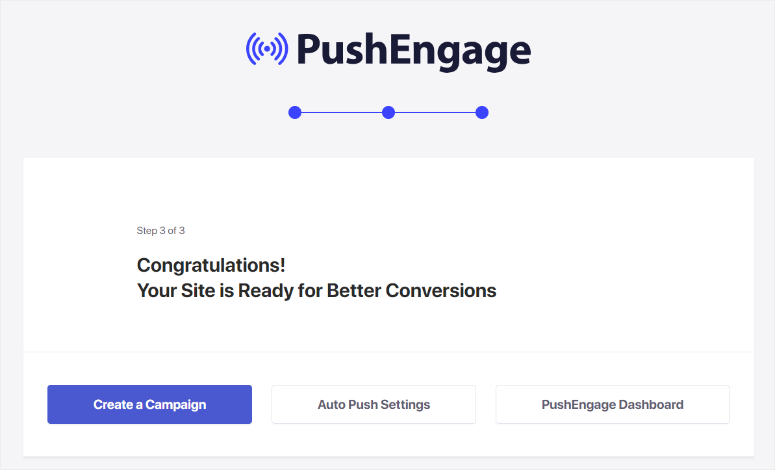
Una señal
Ahora, para instalar y configurar OneSignal, pasará por un proceso muy similar al de PushEngage.
Primero, vaya a su repositorio de WordPress, busque "OneSignal" e instálelo y actívelo como lo haría con cualquier otro complemento.

Después de esto, vaya a la nueva opción de menú en su panel de WordPress llamada "OneSignal", que abrirá una página con dos pestañas, "Configuración" y "Configuración".
Vaya a "Configuración", donde primero creará una cuenta OneSignal. Puede registrarse manualmente con OneSignal agregando su correo electrónico y contraseña, al igual que PushEgange.
Pero también puedes registrarte usando tu cuenta de Google, Facebook o GitHub. Esto le brinda más flexibilidad para elegir el método que sea más conveniente para usted.
Una vez hecho esto, proporcione toda la información personal y del sitio web requerida y nombre su primera aplicación o sitio web.
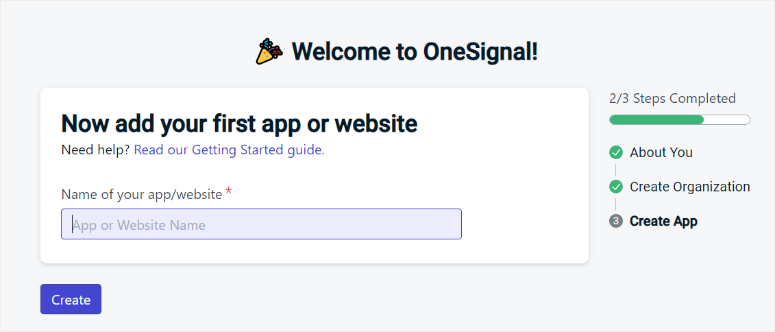
Luego será redirigido a la Guía de inicio rápido, donde podrá comenzar a configurar el complemento.
Aquí, seleccione "Configurar canales de mensajería para su aplicación" para expandir las opciones. Luego, seleccione el canal de mensajería que desea crear. Para este ejemplo, seleccionamos "Notificaciones push".
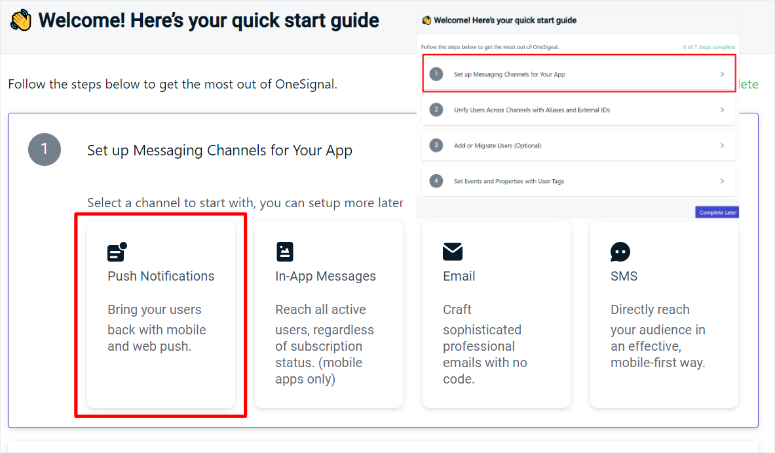
Después de esto, seleccione el tipo de notificación push que desea configurar en las pestañas. Aquí, seleccionamos "Web" para nuestro ejemplo.
En la página siguiente, seleccione el tipo de integración del sitio que desea entre Sitio típico, Complemento de WordPress o Creador de sitios web, o Código personalizado. Para esta comparación, optamos por el complemento de WordPress, ya que también es la forma más sencilla de configurar OneSignal.
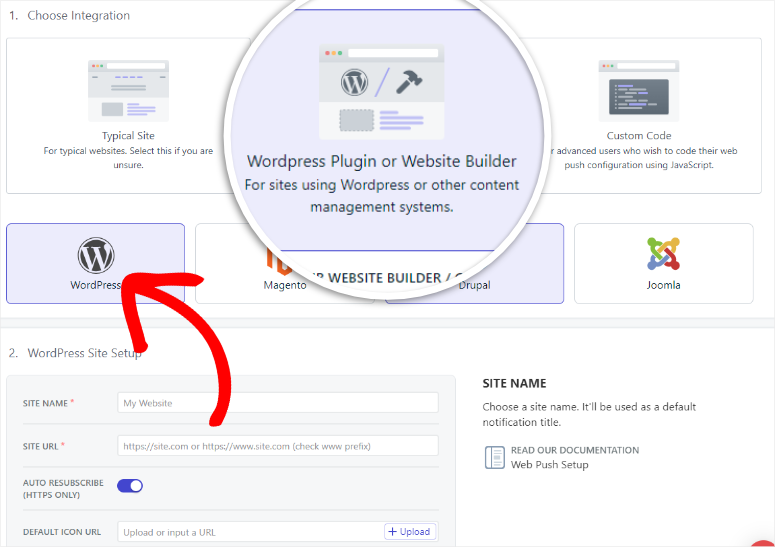
Continúe seleccionando el tipo de constructor que desea utilizar. Una vez que seleccione WordPress en las pestañas, ingrese la URL de su sitio web y el nombre del sitio. También tiene la opción de cargar un ícono de notificación push de URL predeterminada y activar la resuscripción automática con botones de alternancia.
Cuando esté satisfecho con la configuración, presione Guardar.
En la página siguiente, copie la API de la aplicación y el ID web de Safari si desea mostrar la notificación push también en iOS.
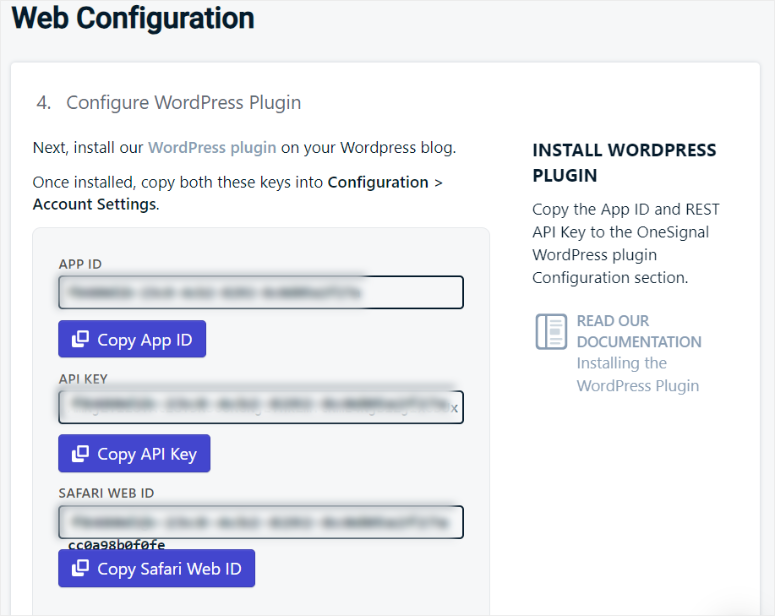
Finalmente, regrese a la opción de menú OneSignal en su panel de WordPress y seleccione Configuración. En las barras de texto proporcionadas, pegue las claves que copió de su cuenta OneSignal, desplácese hasta el botón y presione Guardar.
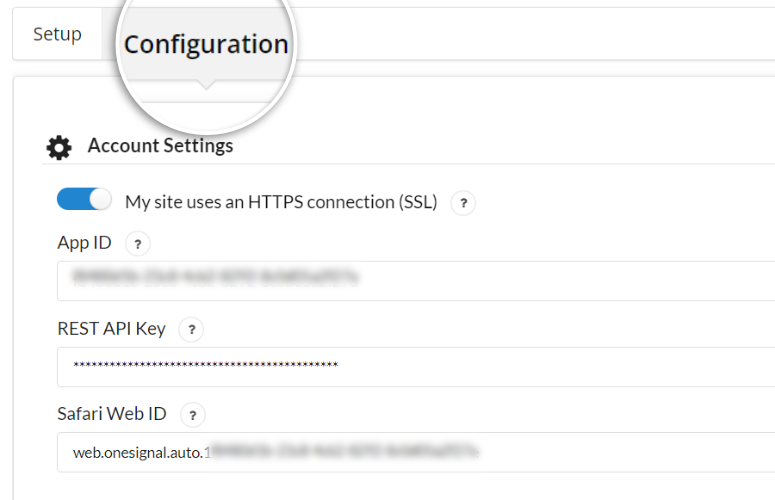
¡Felicidades! Ahora puede instalar y configurar OneSignal.
Ganador de instalación y configuración: PushEngage
PushEngage es muy fácil de instalar y configurar. Además, la mayoría de los procesos de configuración se realizan en su panel de WordPress, por lo que no necesitará cambiar entre diferentes plataformas. Automatiza la mayor parte del proceso para garantizar que, incluso si no tienes experiencia en la configuración de complementos, puedas hacerlo tú mismo.
Por ejemplo, agrega automáticamente el código API de la herramienta cuando conecta su cuenta PushEngage a WordPress.
Por otro lado, OneSignal tiene un proceso más largo, ya que deberá seleccionar el creador de su sitio, configurar canales de mensajería y más. Hay muchos intercambios entre su panel de WordPress y su cuenta de OneSignal, lo que puede resultar confuso para los principiantes.
Debido a esto, PushEngage es el claro ganador en lo que respecta a instalación y configuración.
Personalización
EmpujarEngage
Después de instalar PushEngage, hay muchas opciones de personalización que puede configurar para que sea conveniente para usted, su equipo y sus usuarios.
Para personalizar PushEngage, vaya a PushEngage »Configuración en su panel de WordPress. Luego, comience con la pestaña Detalles del sitio , donde puede activar rápidamente la Geolocalización con un botón de alternancia.
Esto ayudará con la orientación geográfica, permitiéndole enviar notificaciones push web según la ubicación y la zona horaria de un usuario, haciendo que su experiencia sea más personalizada.
Luego vaya a la pestaña Configuración de inserción automática . Utilice el botón Alternar para activar "Auto Push", que permite a PushEngage enviar una notificación cuando edita o publica una nueva publicación.
Aquí, también puedes establecer si el complemento debe usar la imagen destacada de la publicación como una imagen grande y activar notificaciones con múltiples botones.
Además de esto, puedes decidir si quieres tener una notificación automática para publicaciones, páginas o ambas. Finalmente, seleccione si desea utilizar la imagen destacada o el ícono del sitio para la imagen grande de la notificación.
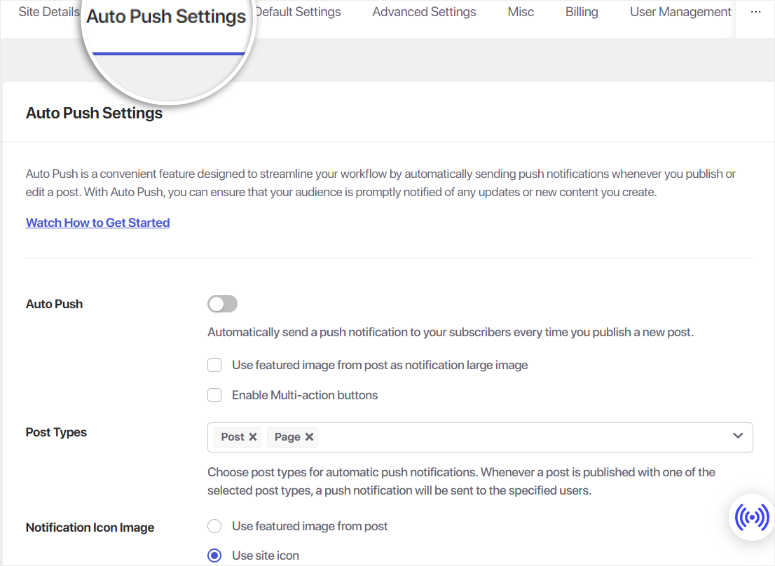
En la pestaña Configuración predeterminada, configure la opción "Notificación alternativa".
Esta es una alerta que PushEngage envía cuando falla una notificación push a un usuario. Puede configurar el título, el mensaje y la URL de la notificación alternativa para dirigir al usuario a los siguientes pasos. También puede personalizar el mensaje para explicar que la notificación push falló, lo que mejora la experiencia del usuario.
Debajo de esto, también puede agregar atributos alternativos cuando el navegador no puede recuperar el país o la ciudad del suscriptor. Esto garantiza que el mensaje sea más personalizado incluso si PushEngage no puede detectar su ubicación.
Con PushEngage, puede configurar la "Caducidad predeterminada" para las notificaciones. Esto significa que la notificación solo caducará si el usuario permanece desconectado durante el período de tiempo especificado.
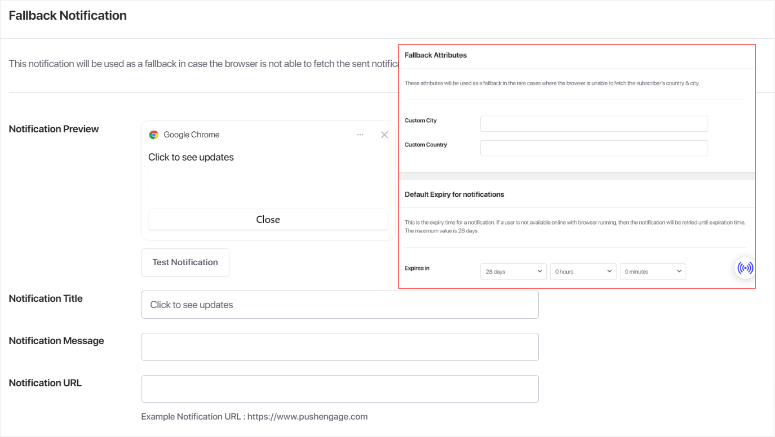
Aunque la mayoría de las personalizaciones de este complemento se realizan en WordPress, es necesario acceder al panel de PushEngage para la administración de usuarios.
Pero no se preocupe: PushEngage hace que la gestión de usuarios sea igual de sencilla.
Todo lo que tienes que hacer es ir a tu cuenta PushEngage y seleccionar el menú desplegable debajo de tu perfil. Después de esto, seleccione "Administración de usuarios" y cree o elimine usuarios.
A través de la pestaña Permisos de cuenta , también puede usar casillas de verificación para otorgar permiso a diferentes personas para leer o escribir. Estos permisos incluyen Administración de facturación, Administración del sitio, Administración de usuarios y Publicador.
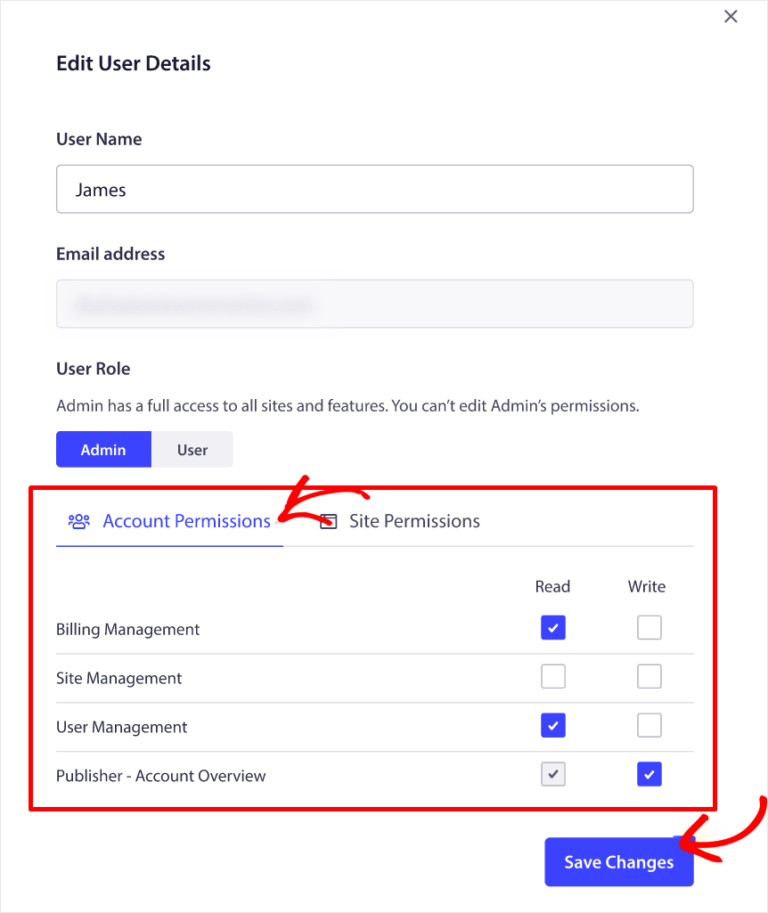
Ahora, si desea personalizar los diseños de las ventanas emergentes de suscripción de notificaciones push, puede usar su panel de WordPress o su cuenta PushEngage.
Ambas opciones tienen una interfaz similar, lo que significa que no experimentará una curva de aprendizaje.
Para comenzar con el método de WordPress, vaya a PushEngage »Diseños . Luego, en las pestañas de esta página, seleccione "Modales emergentes".
Aquí, seleccione el tipo de ventana emergente de suscripción que desea utilizar entre Sleek Opt-in Box, Safar Style Box, Bell Placed Bar, Barra flotante, Push Single Step Opt-in y Large Safari Style Box.
Cuando pasa el cursor sobre cualquiera de estas opciones de suscripción, verá los botones Vista previa y Editar ventana emergente . Cuando selecciona esta opción, puede obtener una vista previa de la ventana emergente en las vistas móvil o de escritorio.
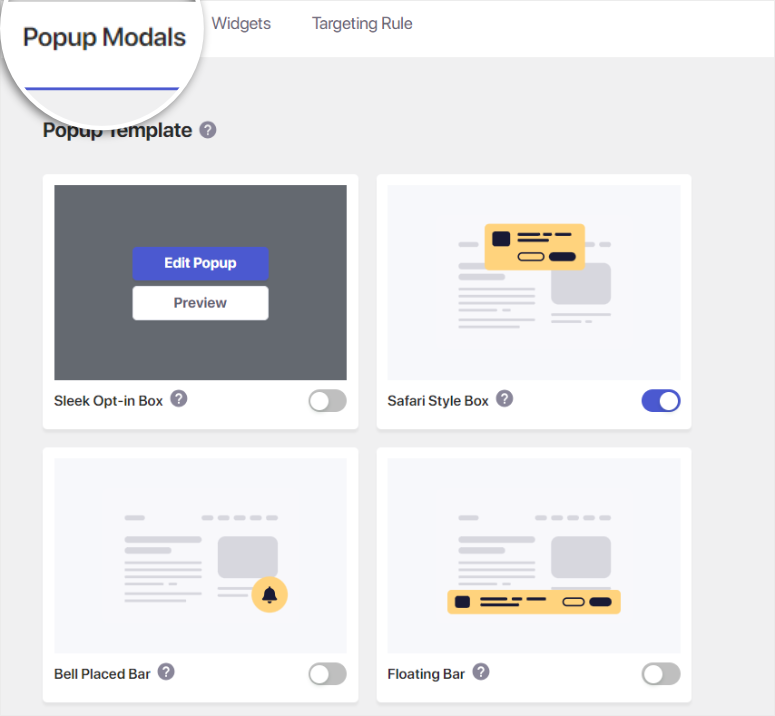
La ventana de vista previa aparecerá como una ventana emergente en la misma página, lo que le permitirá comprobar rápidamente si es adecuada para usted. Esto garantiza que tendrá una experiencia de usuario completa desde su punto de vista.
Cuando seleccione "Editar ventana emergente", será redirigido a su cuenta PushEngage, donde podrá editarla en la vista Móvil o de Escritorio.
Aquí, primero agregue el mensaje, el nombre del sitio y la etiqueta del botón Permitir. Puedes personalizar estos textos para hacerlos más personalizados para tu audiencia o dejar el texto del marcador de posición.
A continuación, personalice los colores del Fondo, el botón Permitir y el Icono Cerrar. Puede utilizar una tabla de colores o un código de colores, lo que le resulte más fácil. Después de esto, establezca la posición de la ventana emergente de suscripción simplemente haciendo clic en las opciones que se muestran.
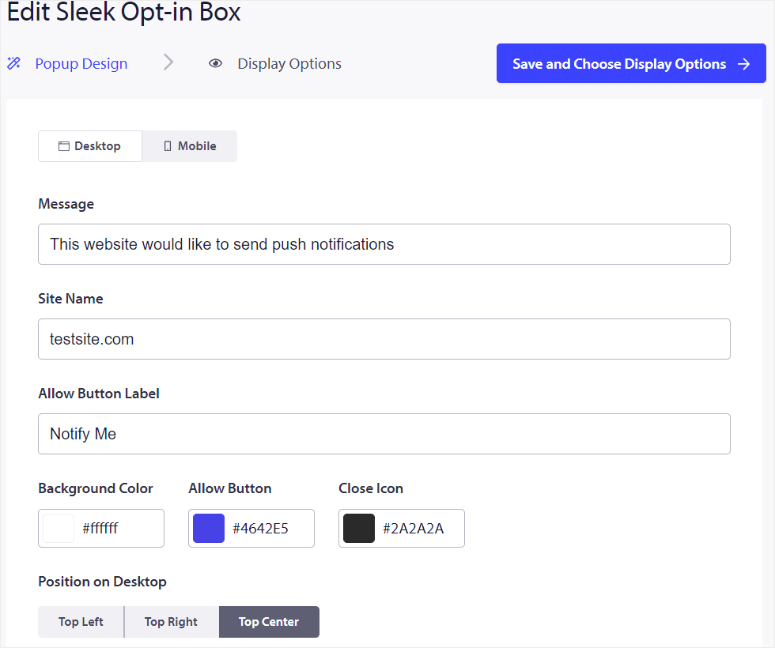
Debajo de esto, active las diferentes funciones usando los botones de alternancia. Estos incluyen opciones para habilitar:
- Reglas de suscripción voluntaria
- Superposición de suscripción
- Aviso de recordatorio
Lo mejor de PushEngage es que puedes usar la pantalla de vista previa junto a estas opciones para ver cómo se desarrolla la ventana emergente de suscripción en tiempo real. Una vez que esté satisfecho con los resultados, seleccione el botón "Probar ventana emergente" para ver cómo aparecerá desde el punto de vista del usuario.
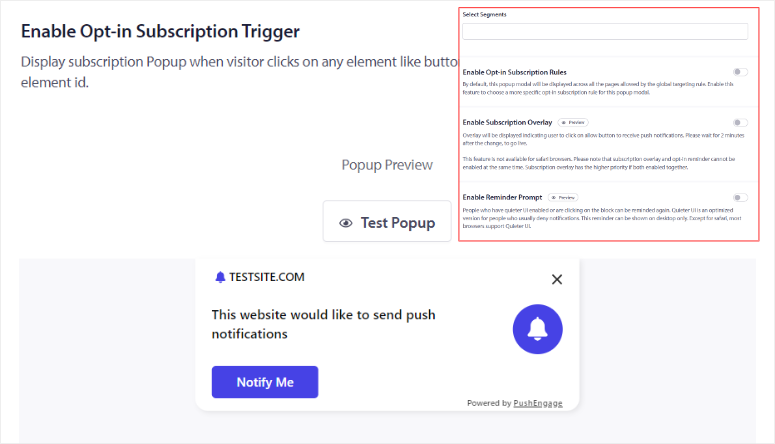
Finalmente, "Guardar y elegir opciones de visualización" para pasar al siguiente paso.
En la página siguiente, también puede editar la ventana emergente de suscripción para dispositivos móviles y de escritorio. Puede configurar la ventana emergente para que aparezca después de un retraso o desplazamiento.
Si selecciona Retraso, establezca la cantidad de tiempo en segundos que PushEngage debe esperar antes de mostrar la ventana emergente. Para Desplazamiento, establecerá el porcentaje de desplazamiento.
Luego siga esto configurando la "Duración de las cookies".
Cuando un usuario cierra la ventana emergente de suscripción, esta configuración se la mostrará nuevamente al usuario después de un tiempo específico. Esto automatiza el proceso y garantiza que no envíe demasiadas notificaciones al usuario.
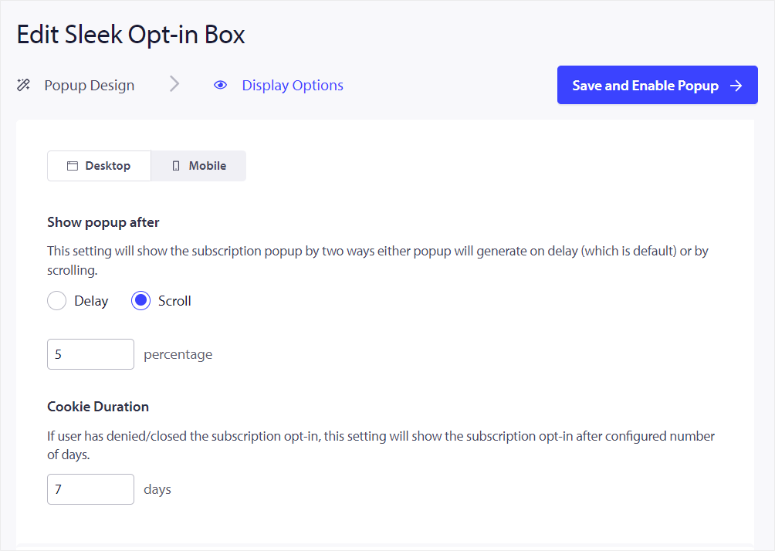
Para agregar a esto, también puede "Editar el widget de administración de suscripciones".
No experimentará una curva de aprendizaje ya que esta página de edición tiene el mismo aspecto que la página de edición de Modales emergentes. Esto le permite seguir los mismos pasos.
Una señal
Para OneSignal, la mayoría de las funciones de personalización también se realizan en WordPress. En su panel de WordPress, vaya a OneSignal »Configuraciones y desplácese hasta que vea "Configuración de notificaciones enviadas".
Aquí, utilizará botones de alternancia para establecer si OneSignal debe usar la imagen destacada de la publicación y si debe usar la imagen destacada de la publicación para la imagen de notificación grande de Chrome.
Debajo de esto, establezca la duración de la notificación. Puede decidir tenerlo activado hasta que el usuario lo cierre, tenerlo en Mac OS o activarlo para todos los dispositivos.
Después de esto, use un botón de alternancia para configurar un mensaje automático para que los nuevos usuarios se registren para recibir sus notificaciones automáticas. Esta alerta automática aparecerá antes de que se les muestre el mensaje del navegador nativo, lo que aumenta las posibilidades de que sus usuarios se conviertan en suscriptores.
A continuación, utilice los botones de alternancia para personalizar lo siguiente:
- Habilitar la campana de suscripción
- Mostrar la campana de suscripción después de que los usuarios se hayan suscrito
- Personaliza el texto de la campana de suscripción
- Mostrar el logotipo de OneSignal en el cuadro de diálogo Campana de suscripción
- Personaliza la posición de compensación de la campana de suscripción
- Personaliza los colores del tema de la campana de suscripción
Aún así, en la misma página, OneSignal le permite personalizar el tamaño, la posición y el tema de la notificación push con un menú desplegable.
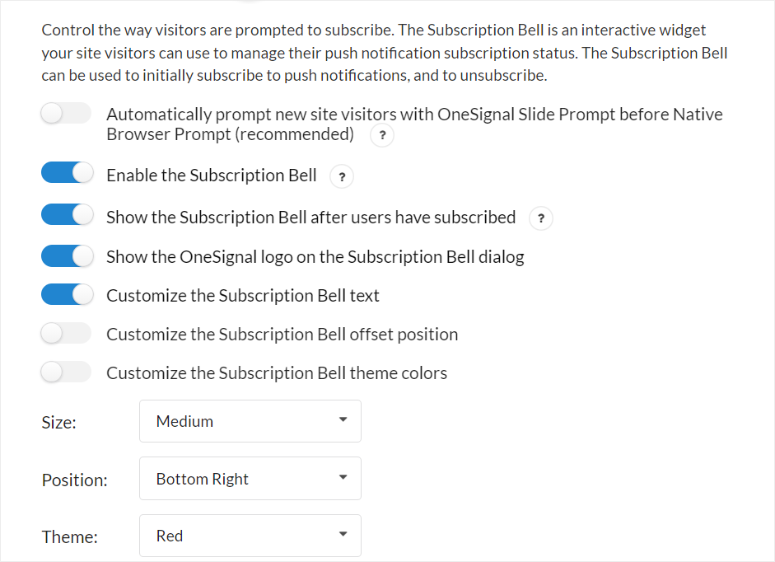
Con OneSignal, también puedes mostrar un mensaje personalizado cuando alguien se da de baja, bloquea o se suscribe. Para agregar a esto, también puede agregar un mensaje para nuevos suscriptores y suscriptores.
Todos estos campos se pueden personalizar para que incluyan un mensaje más personalizado para su audiencia.
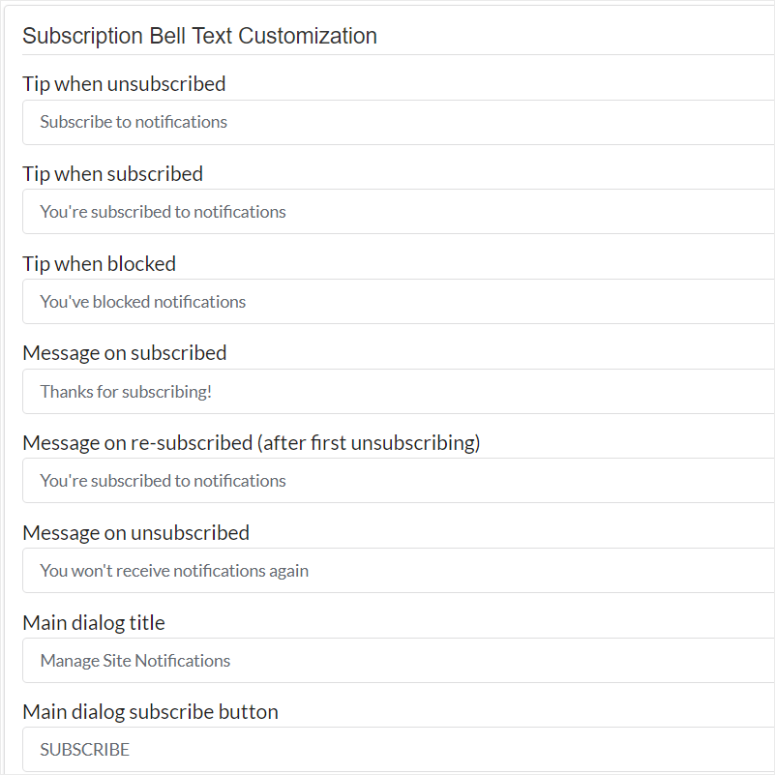
Al igual que PushEngage, OneSignal le permite enviar automáticamente una notificación automática cuando crea una nueva publicación.
Pero en este caso, utilizará un botón de alternancia para permitir que el complemento envíe una notificación automática cuando cree una publicación con el editor nativo de WordPress. También puede automatizar una nueva alerta push cuando publica una publicación desde un complemento de creación de páginas de WordPress de terceros.
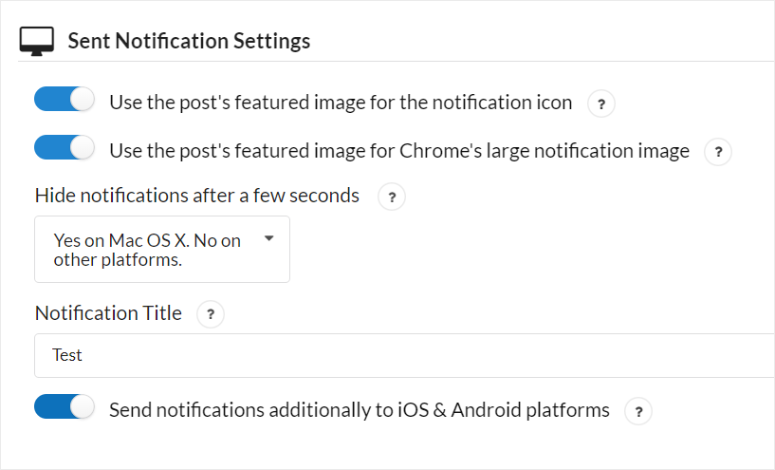
Al igual que PushEngage, deberá iniciar sesión en su cuenta OneSignal para administrar usuarios.
En su panel de OneSignal, primero, seleccione la aplicación o sitio web para abrir las opciones del menú a la izquierda. Luego, desplácese por las opciones del menú y busque Configuración »Rol .
Aquí, puede invitar a su equipo utilizando sus direcciones de correo electrónico y establecer sus roles, que incluyen Administrador, Editor y Visor. El rol que le des al usuario también definirá su nivel de acceso.
La función de administrador otorga al usuario todos los permisos. La función de Editor otorga al usuario permiso para crear, editar y eliminar diferentes campañas. También pueden ver análisis y exportar los datos. Mientras que la función de Visor solo le da al usuario acceso a análisis y tablas de resumen de los mensajes enviados.
La mejor parte de la gestión de usuarios de OneSignal es que puedes obligar a los miembros de tu equipo a utilizar la verificación de dos factores. Esto puede ayudar a mejorar la seguridad y facilitar que su equipo inicie sesión en el panel de OneSignal.
También puede agregar un inicio de sesión único para asegurarse de administrar mejor los permisos en toda su organización.
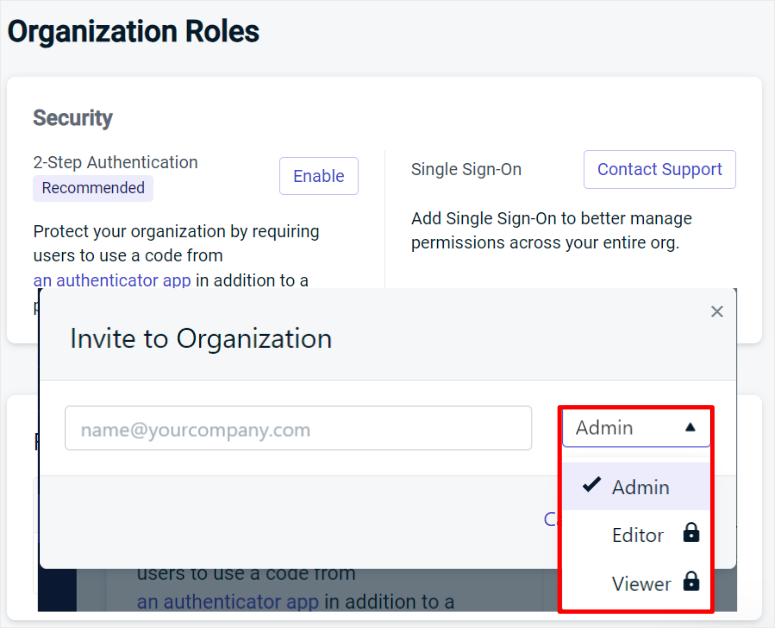
Ganador de personalización: PushEngage
Una cosa que nos encanta de las opciones de personalización de PushEngage es que están convenientemente ubicadas en el menú de configuración.
Además, todas las diferentes personalizaciones están bien organizadas en pestañas separadas para garantizar que encuentres fácilmente las opciones que buscas. También puede editar rápidamente las opciones de personalización usando alternadores o casillas de verificación.
Por otro lado, las opciones de personalización de OneSignal se han condensado en una larga lista en la pestaña de configuración. Esto puede dificultar que un principiante los encuentre y personalice.
Facilidad de uso
EmpujarEngage
El equipo detrás de PushEngage se asegura de que este complemento push sea muy sencillo de usar. Esto queda claro por lo fácil que es configurar una campaña.
Este software de notificaciones automáticas incluso proporciona un tutorial paso a paso para usar y acceder a diferentes funciones después de completar el proceso de configuración.
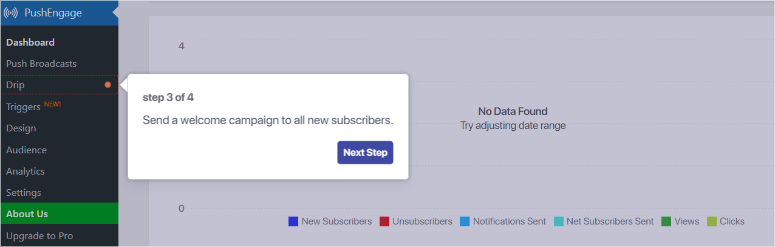
Para comenzar, vaya a PushEngage »Push Broadcasts en su panel de WordPress. Nuevamente, también puedes usar la cuenta PushEngage para crear una campaña.
Ahora puedes crear una campaña push desde cero o desde una plantilla.
PushEngage viene con muchas plantillas que puedes comenzar a crear. Debido a tantas opciones, estas plantillas están organizadas en categorías; también puedes buscar el que quieras o utilizar el menú desplegable.
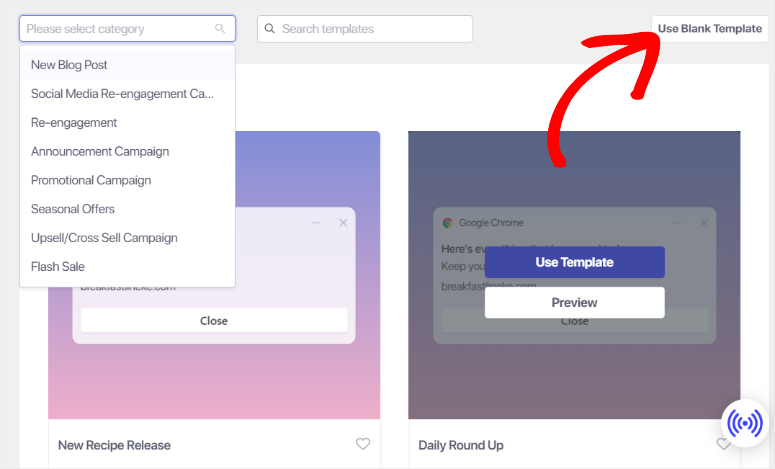
Además, puede ver la vista previa de cada plantilla antes de editarla para asegurarse de que sea adecuada para usted.
Cuando seleccione Vista previa , será redirigido a una página donde podrá ver cómo aparecerá la notificación push en diferentes navegadores y dispositivos.
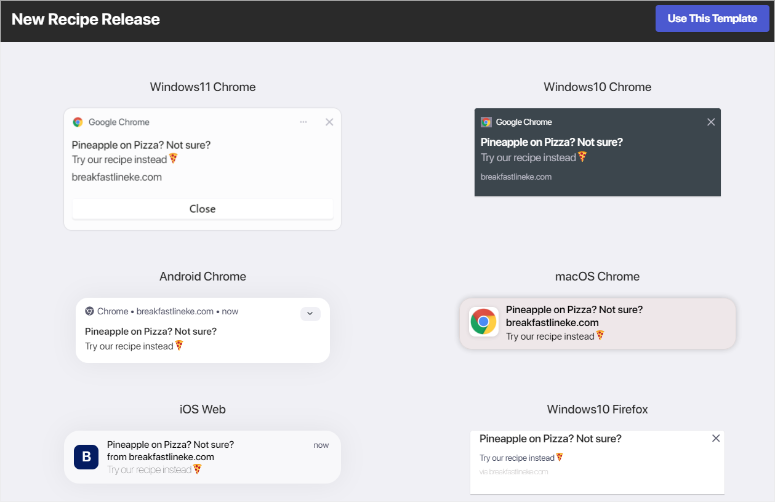
Una vez que identifique una plantilla adecuada para la campaña, seleccione Usar plantilla para abrir el editor de campaña.
En el editor de campañas, verás que cada plantilla viene con contenido de marcador de posición que puedes reemplazar rápidamente.
También puedes agregar emojis a tu texto para captar la atención de tus usuarios.
Aquí, primero complete el título de la notificación, el mensaje y la URL. Luego, cargue una imagen de icono de notificación, que suele ser el icono de su sitio.
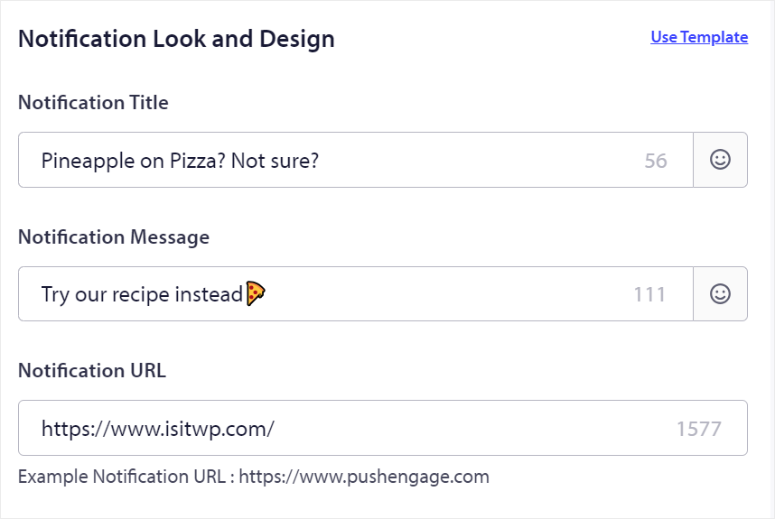
Después de esto, active Mostrar imagen grande con un botón de alternancia. A continuación aparecerá una nueva área de carga donde podrá usar archivos recientes, cargar una nueva imagen, usar la biblioteca de imágenes de Unsplash o cargar una imagen usando su URL.
También puede activar la “Notificación de acción múltiple” con un botón de alternancia. Esto abre más opciones, incluido el título, la URL y la imagen del primer botón.
Luego use la casilla de verificación para Mostrar el segundo botón, que completará de la misma manera que lo hizo con las opciones del primer botón.
Debajo de esto, use otro botón de alternancia para activar la Duración de la notificación . Esto mantendrá la notificación abierta durante un período de tiempo específico hasta que el usuario interactúe con ella.
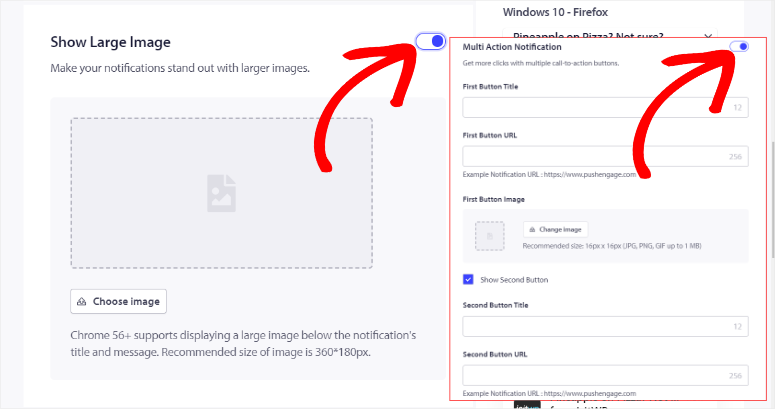
Además, el editor de campañas PushEngage muestra todas las vistas previas del dispositivo y del navegador en la misma página, lo que le permite ver cómo se desarrolla la campaña push en tiempo real.
También puede "Probar notificación", que mostrará la notificación automática en su pantalla para que pueda experimentarla desde la perspectiva del usuario.
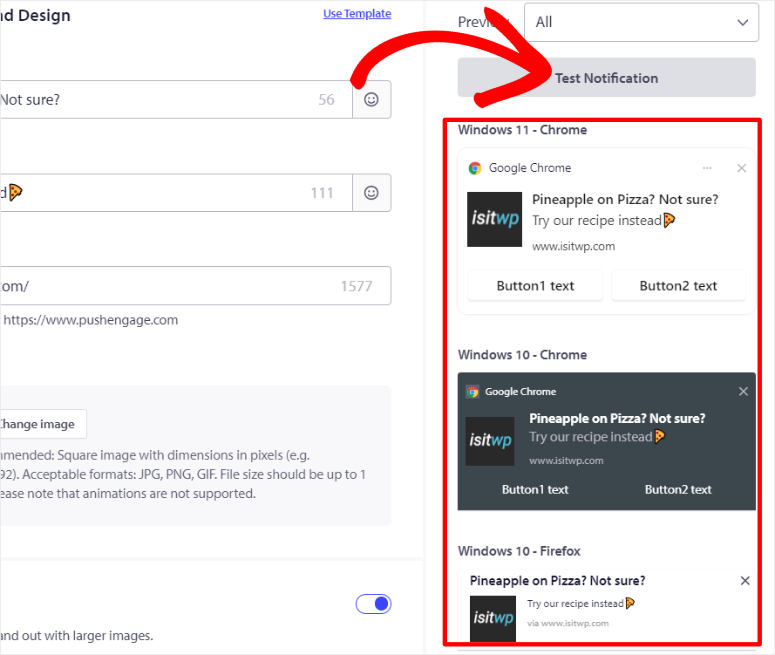
Cuando esté satisfecho con su transmisión push, seleccione "Guardar y seleccionar audiencia".
En la página siguiente, puede decidir enviar la notificación automática a todos sus suscriptores, a un grupo de audiencia o a una audiencia personalizada. Si selecciona Grupo de audiencia, agregue los segmentos o grupos a los que desea enviar la notificación push desde el menú desplegable.
Si selecciona Público personalizado, establezca las reglas de filtrado en las opciones desplegables. Puedes establecer reglas según segmentos, atributos, navegadores, dispositivos, fechas de suscripción y más.
Además de esto, también puede configurar las reglas de filtrado según la ubicación y especificarla en cuanto a país, estado y ciudad.
También puede agregar varios grupos personalizados seleccionando "+ Agregar un grupo OR". Para que le resulte más fácil utilizar la audiencia personalizada más adelante, utilice la casilla de verificación "Guardar como grupo de audiencia".
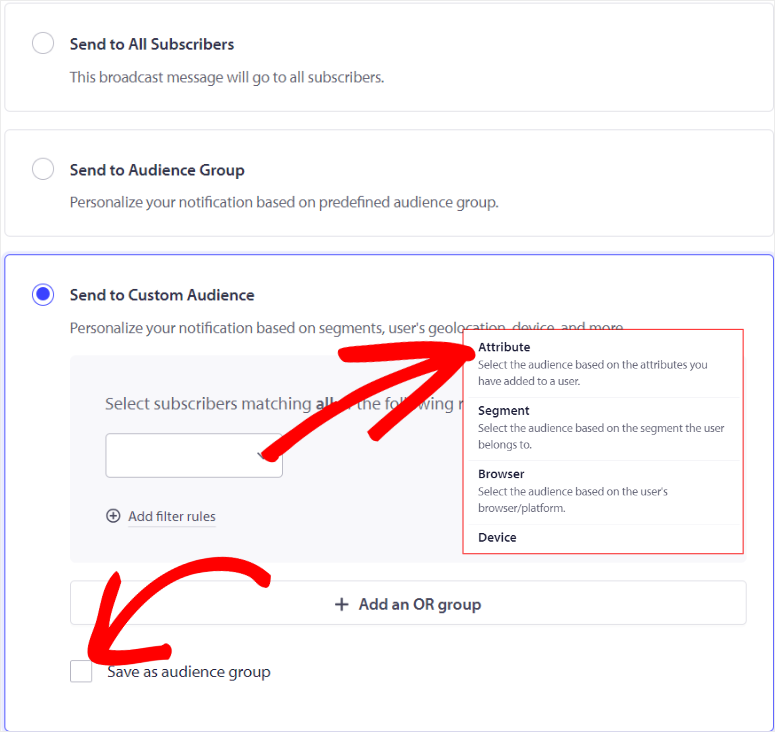
Ahora, seleccione "Guardar/Programar" para completar el proceso. Y así, puedes crear una transmisión push con PushEngage.
Una señal
Ahora, con OneSignal, sólo puedes crear una notificación push desde su panel de control.
Una vez que haya iniciado sesión en su cuenta OneSignal, seleccione de la lista el sitio web o la aplicación para la que desea crear una notificación push.
En la página siguiente, seleccione el menú desplegable "+ Nuevo mensaje" en la esquina superior derecha y presione "Nuevo mensaje".
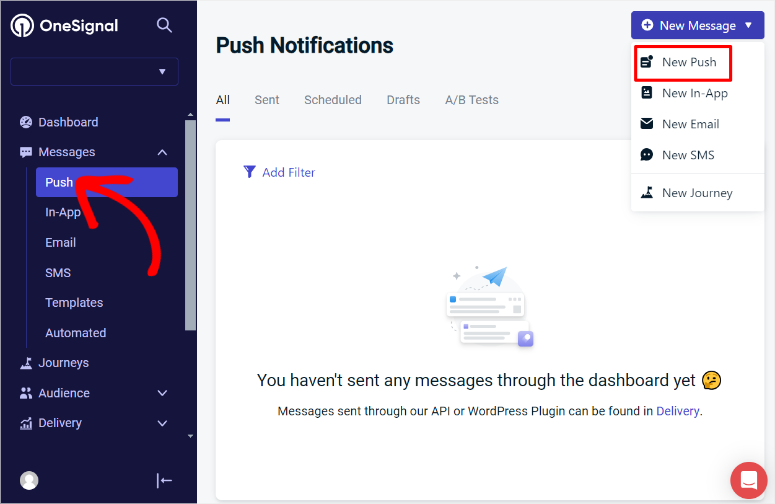
Luego, en el generador de notificaciones push de OneSignal, primero configure el "Nombre de la campaña", que utilizará para fines internos.
Después de esto, use una casilla de verificación para configurar la audiencia. Puede seleccionar "Enviar al total de suscripciones" o "Enviar a segmentos particulares".
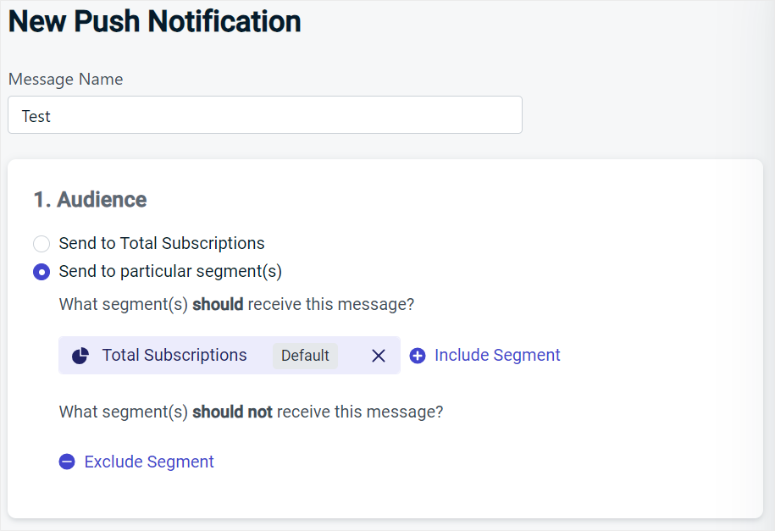
OneSignal viene con segmentos prediseñados que incluyen suscripciones activas, suscripciones comprometidas y suscripciones inactivas.
Además, si crea sus propios segmentos, también aparecerán en esta lista. Simplemente presione el signo Más (+) al lado del segmento que desea agregar a la campaña.
Luego, vaya a la sección de mensajes para "Agregar idiomas" usando las casillas de verificación.
Una cosa que realmente nos llamó la atención es que OneSignal detectará automáticamente el idioma configurado en el navegador del usuario, lo que le ayudará a ampliar su audiencia. Si el idioma que desea no está en la lista, puede importarlo con solo hacer clic en un botón.
Debajo de esto, agregue el título del mensaje, el mensaje en sí, la imagen y la URL de inicio.
Puede agregar emojis y una etiqueta de personalización al cuerpo y al título del mensaje. Esto garantiza que cada mensaje enviado a sus usuarios sea personalizado y capte su atención, aumentando la tasa de clics.
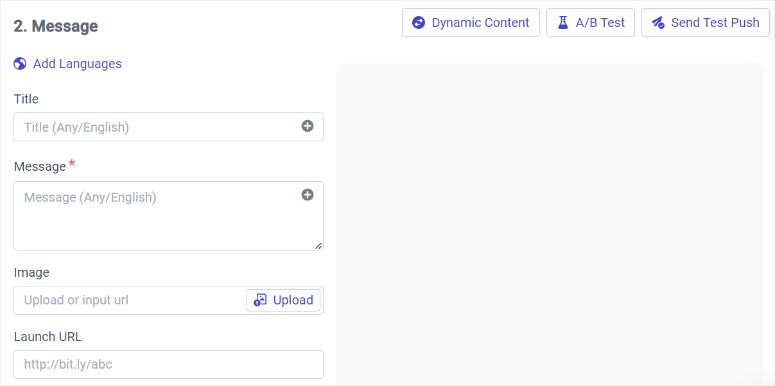
A continuación, expanda "Configuración de la plataforma".
Aquí, utilice los botones de alternancia para decidir a qué navegadores desea enviar la notificación push. También cargará el ícono, la imagen y la insignia de la campaña del navegador Google Chrome.
Luego, desplácese hasta la sección Prioridad, donde puede configurarla en "Normal" o "Alta".
Esto garantizará que en dispositivos Android 8.0+, la prioridad se ignore en favor de Categorías, mientras que en dispositivos Android 6.0-7.0, establecer la prioridad en alta activa el dispositivo fuera del modo de reposo y en dispositivos Android 5.0-7.0, muestra una cabeza. Notificación de puesta en marcha (HUD).
Debajo de esto, use los botones de acción de Chrome para agregar ID de acción, etiquetas de botones, URL de iconos y URL de inicio. Puede agregar un segundo botón de acción para que la notificación push tenga múltiples acciones.
Puede utilizar la ventana de vista previa a la derecha de la pantalla para ver cómo se está desarrollando su notificación push.
Pero con OneSignal, solo verá la vista previa de un dispositivo o navegador a la vez. Para ver una vista previa de otro navegador, debe seleccionarlo en el menú desplegable debajo de la ventana de vista previa actual.
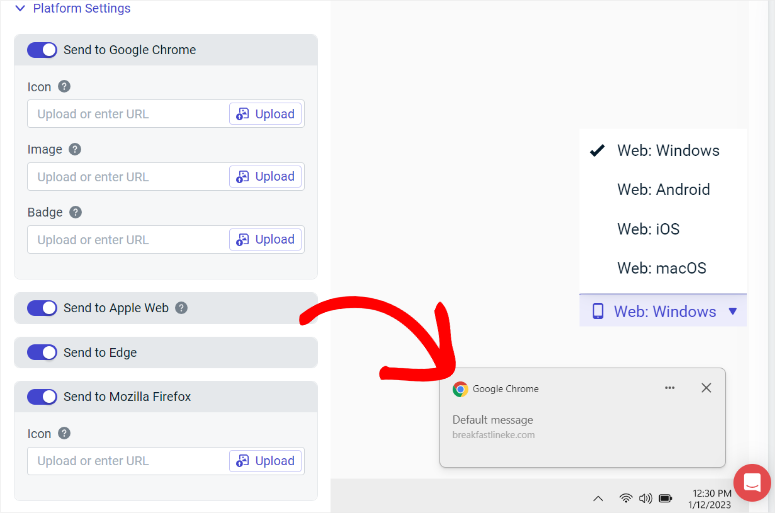
Cuando esté satisfecho con su notificación automática, vaya a Programación de entrega .
Aquí, puede utilizar las casillas de verificación para programar o enviar la notificación automática de inmediato. También puede optimizar la entrega seleccionando Enviar a todos, Entrega inteligente o Zona horaria personalizada por usuario.
La entrega inteligente es una función muy útil que envía la alerta automática cuando el usuario está más activo. Esto aumenta las posibilidades de que hagan clic en la notificación push.
Y así, ahora puedes enviar una notificación push con OneSignal.
Ganador de facilidad de uso: PushEngage
PushEngage se lleva la victoria porque es más sencillo de usar que OneSignal.
Proporciona una configuración de campaña fácil de usar directamente desde el panel de WordPress o mediante la cuenta PushEngage. Puedes elegir el que más te convenga.
PushEngage ofrece muchas plantillas organizadas por categorías que le ayudarán a iniciar el proceso de creación. Viene con vistas previas en tiempo real en todos los dispositivos y navegadores, todas mostradas al mismo tiempo para que puedas comparar rápidamente.
Además de esto, ofrece una interfaz de edición sencilla con opciones para agregar fácilmente emojis, imágenes grandes y botones de acción múltiple. También permite segmentar y filtrar audiencias en profundidad, todo dentro de un flujo de trabajo único y fluido.
Por otro lado, OneSignal requiere más pasos y navegar a través de múltiples páginas y menús desplegables para completar la creación de notificaciones.
Además, solo ofrece una vista previa de un dispositivo o navegador a la vez, lo que hace que PushEngage sea más eficiente y más fácil para los usuarios crear y administrar notificaciones automáticas.
Características
EmpujarEngage
Abandono del carrito

Los recordatorios de abandono del carrito cambian las reglas del juego para las empresas de comercio electrónico. Esto se debe a que un gran porcentaje de compradores dejan artículos en sus carritos sin completar la compra.
PushEngage soluciona este problema enviando mensajes automáticos para recordar a los clientes sus transacciones incompletas.
Estas notificaciones pueden incluir detalles personalizados, como los artículos que quedan en el carrito y sus precios, lo que aumenta las posibilidades de recuperación.
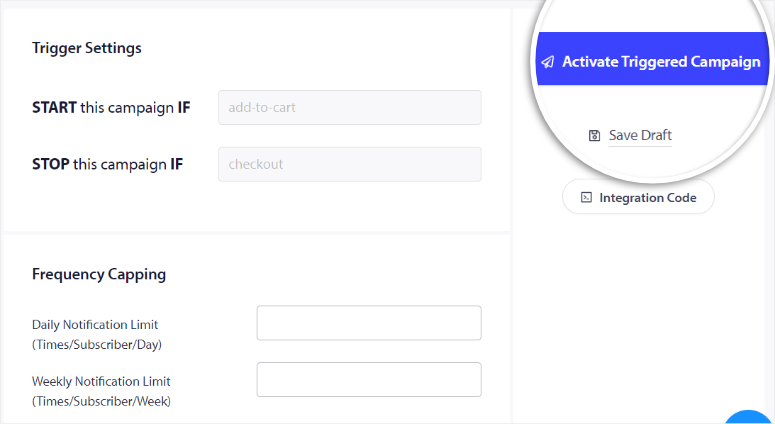
Al reorientar a los usuarios con estas notificaciones de alta visibilidad, puede animar eficazmente a los clientes a regresar y completar sus compras.
Esto puede ayudar a impulsar las ventas y reducir las tasas de carritos abandonados.
Campañas activadas
PushEngage va más allá de simples transmisiones.
Puede ayudarlo a crear campañas activadas que envían notificaciones automáticamente según las acciones y el comportamiento del usuario.
¿Alguien buscó un producto pero no lo compró? ¡Envíales un mensaje automático al respecto! ¿Visitaron su sitio pero no se suscribieron a su boletín? ¡Recuérdales con una notificación push activada!
Ya sea que se trate de abandono del carrito, navegación sin comprar o cualquier otro comportamiento específico, estas campañas garantizan que los usuarios reciban mensajes oportunos y relevantes.
Puede utilizar campañas de caída de precios, alertas de disponibilidad de existencias y más para ayudar a generar más conversiones.

Estas campañas basadas en el comportamiento también mejoran la participación al abordar las acciones y necesidades específicas de los usuarios en el momento adecuado.
Estilo y personalización de campañas
PushEngage ofrece increíbles opciones de estilo y personalización, lo que garantiza que sus notificaciones automáticas se destaquen y reflejen su marca. Esto también le permite mantener la coherencia de la marca en sus campañas de notificaciones push.
Puede personalizar todos los aspectos de sus notificaciones, incluido el texto del título, las imágenes, los botones de CTA y las URL de la página de destino. Este complemento push también proporciona varios estilos de suscripción, como barra flotante de un solo paso y cuadros estilo Safari.
Esta flexibilidad le permite crear notificaciones visualmente impresionantes y alineadas con la marca que los usuarios reconocen y en las que confían. Este proveedor de notificaciones push también le permite obtener una vista previa y editar plantillas en tiempo real.
Esto garantiza que sus notificaciones se vean profesionales y atractivas en todos los dispositivos y navegadores.
Segmentación y agrupación inteligentes
Las funciones inteligentes de segmentación y agrupación de PushEngage permiten una orientación hiperespecífica, lo que garantiza que las notificaciones sean relevantes para cada usuario.
Puede agrupar usuarios automáticamente según criterios como ubicación, tipo de dispositivo, página de suscripción y comportamiento de navegación. También puede crear segmentos personalizados utilizando geolocalización, idioma y atributos de usuario como nombre e intereses.
Como resultado, puede enviar mensajes personalizados que resuenen en su audiencia.
Una orientación tan precisa aumenta la participación y las tasas de clics a medida que los usuarios reciben contenido que coincide con sus preferencias y acciones.
Esto convierte a PushEngage en una poderosa herramienta para el marketing personalizado.
Análisis incorporado
PushEngage le ayuda a comprender qué tan bien se están desempeñando sus notificaciones automáticas con su función integrada.
análisis en tiempo real y seguimiento de objetivos.
Muestra métricas importantes como clics, vistas, conversiones, tasas de suscripción, datos geográficos y más.
Además, puede ver un informe completo de las estadísticas de sus notificaciones automáticas, realizar un seguimiento de los datos demográficos del usuario y del dispositivo, y analizar el rendimiento de las notificaciones individuales.
Esto y la función de seguimiento de objetivos le permiten asignar valor a las acciones realizadas en su sitio, identificar campañas de alto rendimiento e identificar áreas de mejora.
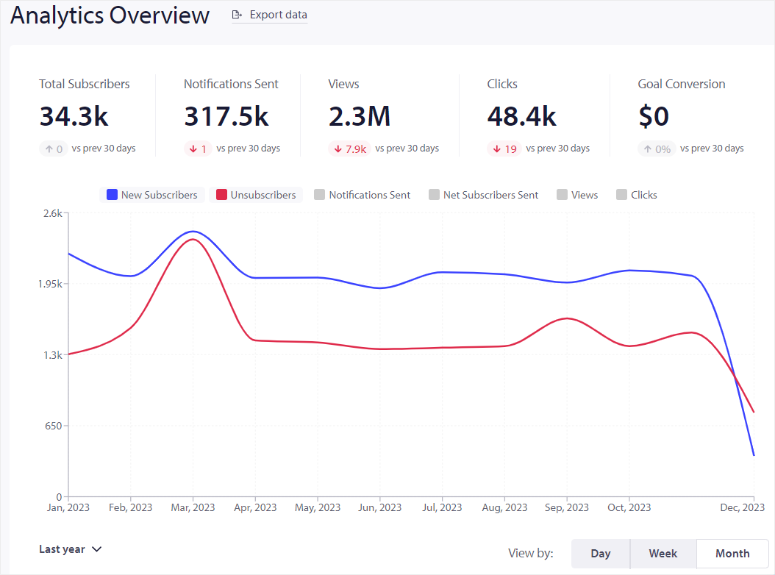
Como resultado, puede utilizar los datos para optimizar sus estrategias para lograr una mayor participación y mejores resultados.
Campañas de goteo
PushEngage le permite crear campañas de goteo automatizadas. Se trata de una serie de notificaciones enviadas a los usuarios en intervalos específicos o en función de sus acciones.
Las campañas de goteo son una excelente manera de generar clientes potenciales y volver a atraer suscriptores inactivos. También pueden ayudar a mantener a su audiencia informada sobre sus últimos contenidos o promociones.
Puede personalizar sus campañas de goteo con mensajes personalizados y dirigirlas a segmentos de audiencia específicos según la ubicación, los intereses, el comportamiento de navegación y más.
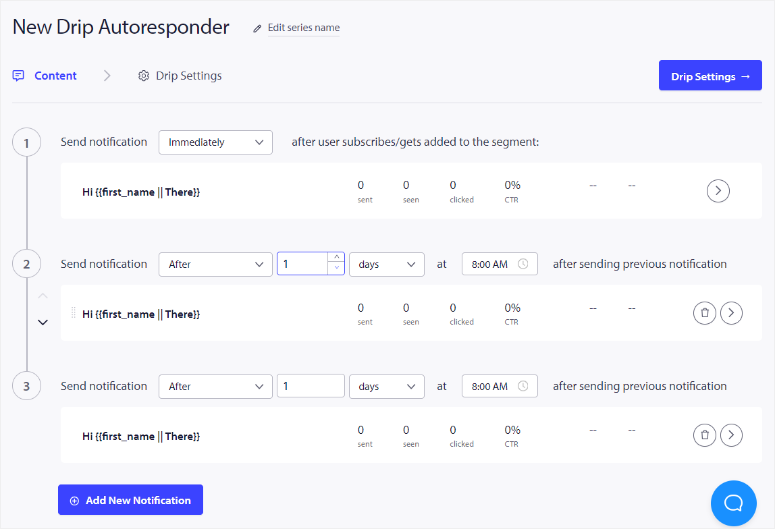
Esta característica fácil de usar le permite crear mensajes de secuencia personalizados. Pueden ayudarlo a guiar a sus usuarios a través de su embudo de ventas, aumentando las conversiones.
La automatización de la respuesta automática por goteo le ahorra tiempo y también mejora la experiencia del usuario al entregar el contenido correcto en el momento adecuado.
Programación de campaña
PushEngage le permite programar sus notificaciones push con anticipación, asegurando que se envíen en el mejor momento para su audiencia.
Puede programar notificaciones para salir inmediatamente o más tarde en una fecha y hora específicas.
Pushengage también admite notificaciones recurrentes, ideales para promover eventos regulares como seminarios web o ventas. Esto reduce el riesgo de que los mensajes se pierdan debido a las diferencias de la zona horaria.
Para agregar a esto, puede programar notificaciones fuera de línea, que se envían tan pronto como los suscriptores entran en línea.
La programación de campañas ayuda a mantener una comunicación constante con su audiencia, mejora el compromiso y garantiza que sus mensajes sean oportunos y relevantes.
Pruebas A/B
Las pruebas A/B Pushengage le permiten comparar dos versiones de su notificación push para ver cuál funciona mejor.
Puede probar A/B diferentes elementos de sus notificaciones, como el título, el mensaje, la imagen, el botón CTA y más. Esto le ayuda a optimizar sus notificaciones para obtener las máximas compromiso y tarifas de clics.
Pushengage ofrece pruebas inteligentes de A/B, que envía variaciones de su notificación a una pequeña porción de su audiencia. Luego identifica automáticamente el ganador en función de la tasa de clics.
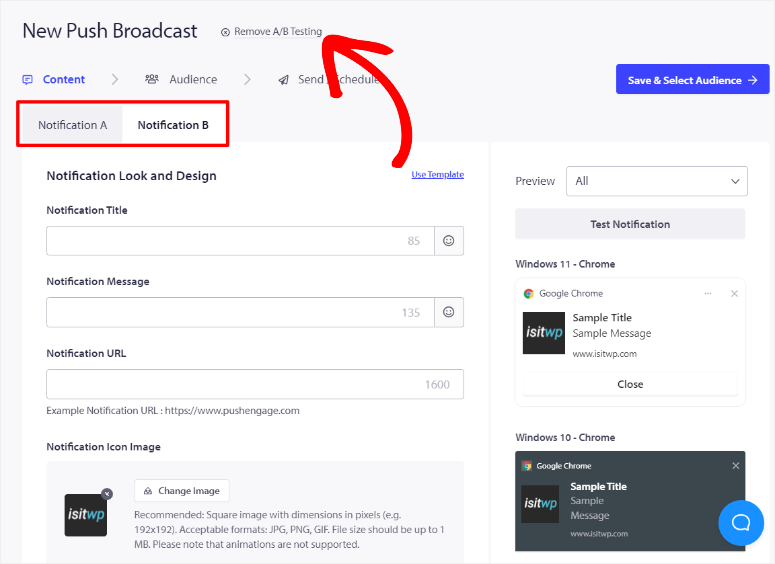
Este enfoque basado en datos ayuda a mejorar las tasas y conversiones de clics al identificar las estrategias más efectivas.
Con ideas procesables de estas pruebas, puede optimizar continuamente sus notificaciones para obtener mejores resultados.
- Además de las características anteriores, aquí hay algunas más que puede esperar de Pushengage.
Notificaciones de múltiples acciones: le permite incluir múltiples botones de llamada a acción en una sola notificación de presión. Esto puede aumentar la interacción del usuario al proporcionar múltiples opciones de respuesta directamente dentro de la notificación. Las notificaciones de múltiples acciones son ideales para encuestas, retroalimentación, promoción de múltiples productos o que ofrecen varios enlaces para que el usuario lo siga. - Push de aplicaciones móviles: Pushengage admite notificaciones móviles para aplicaciones móviles iOS y Android. Esto ayuda a mantener a los usuarios comprometidos con actualizaciones, ofertas y recordatorios oportunos directamente en sus dispositivos móviles.
- Soporte de múltiples sitios: puede administrar notificaciones push para múltiples sitios web de una sola cuenta de Pushengage, asegurando una comunicación consistente en todas sus propiedades en línea. Esto significa que no necesita múltiples cuentas de empuje, simplificando el proceso de notificación.
- Notificaciones de bienvenida: envíe automáticamente un mensaje de bienvenida a los nuevos suscriptores, ayudándoles a sentirse bienvenidos. Esto puede ayudarlo a dirigir nuevos usuarios a páginas u ofertas importantes justo después de suscribirse. Dicha notificación puede aumentar la participación inicial y establecer un tono positivo para futuras interacciones.
- RSS-to-Push: puede enviar automáticamente notificaciones push basadas en actualizaciones de su feed RSS. Esto ayuda a garantizar que sus usuarios estén informados instantáneamente sobre nuevas publicaciones de blog o actualizaciones de contenido. Por lo tanto, puede mantener a su audiencia actualizada con un esfuerzo manual mínimo.
- Cumplimiento de GDPR: Pushengage está diseñado para ayudarlo a cumplir con las regulaciones GDPR y manejar los datos del usuario de manera responsable. Asegura que tenga el consentimiento explícito de los usuarios antes de enviar notificaciones. Además de esto, proporciona opciones para que los usuarios administren sus preferencias de suscripción.
Una señal
Actividades en vivo
Al usar notificaciones push, las actividades en vivo mejoran la participación del usuario al mostrar actualizaciones en tiempo real directamente en las pantallas de bloqueo de iOS.
Disponible en iOS 16.1 y posterior, esta característica permite a los usuarios rastrear eventos en vivo como el estado de entrega, puntajes deportivos, actualizaciones financieras y más. Estas actividades se pueden ver por hasta ocho horas, incluso en enfoque o no perturban modos.
Con el soporte API y SDK de Onesignal, la implementación de actividades en vivo es rápido, ahorra tiempo y esfuerzo a los desarrolladores.
Las aplicaciones que utilizan actividades en vivo han mostrado un aumento significativo en las tasas de retención de 30 días. Esto ofrece una excelente manera de mantener su aplicación relevante y atractiva.
Segmentación dirigida
Onesignal le permite segmentar a su audiencia en función de varios factores como la demografía, el uso de aplicaciones y el comportamiento. Le ayuda a entregar mensajes altamente relevantes mediante la creación de filtros detallados para dividir a su audiencia.
Al segmentar a su audiencia, puede asegurarse de que sus mensajes lleguen a las personas adecuadas, mejorando las tasas de compromiso y conversión.
Onesignal viene con segmentos incorporados, como usuarios suscritos, usuarios comprometidos, usuarios activos y usuarios inactivos, lo que facilita el uso.
Pero también puede crear sus propios segmentos únicos según su audiencia.
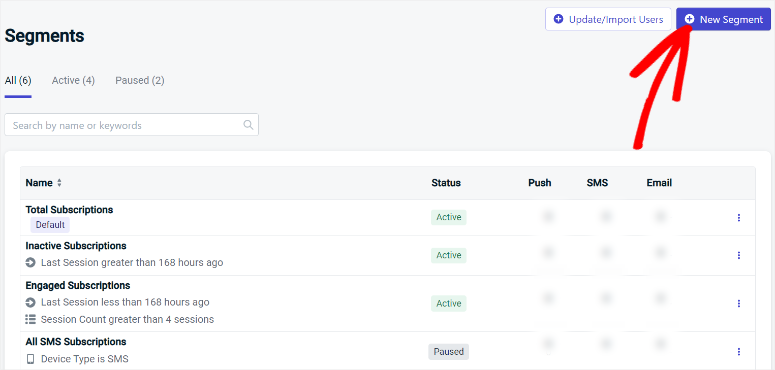
Por ejemplo, si ejecuta un blog, puede crear segmentos para orientar a los usuarios activos con contenido nuevo. Por otro lado, puede volver a involucrar a los usuarios inactivos con ofertas especiales si ejecuta una tienda WooCommerce.
En pocas palabras, esta característica permite campañas personalizadas que resuenan con grupos de usuarios específicos, impulsando una interacción y lealtad más alta.
Análisis potente
Comprender cómo funcionan sus mensajes push es crucial para ejecutar una campaña exitosa.
El panel de Analytics de Onesignal proporciona información profunda sobre la entrega de mensajes, se abre, hace clics y más.
También ofrece datos a nivel de usuario sobre las acciones desencadenadas por sus mensajes.
Puede ver los envíos, recepciones y clics de mensajes, lo que permite un análisis en profundidad y la optimización de sus estrategias de mensajería.
Además, la función Entrega confirmada le permite saber exactamente cuándo llega un mensaje al dispositivo de un usuario, brindándole información valiosa sobre el éxito de la entrega del mensaje. Puede exportar fácilmente informes a CSV para su posterior análisis y almacenamiento.
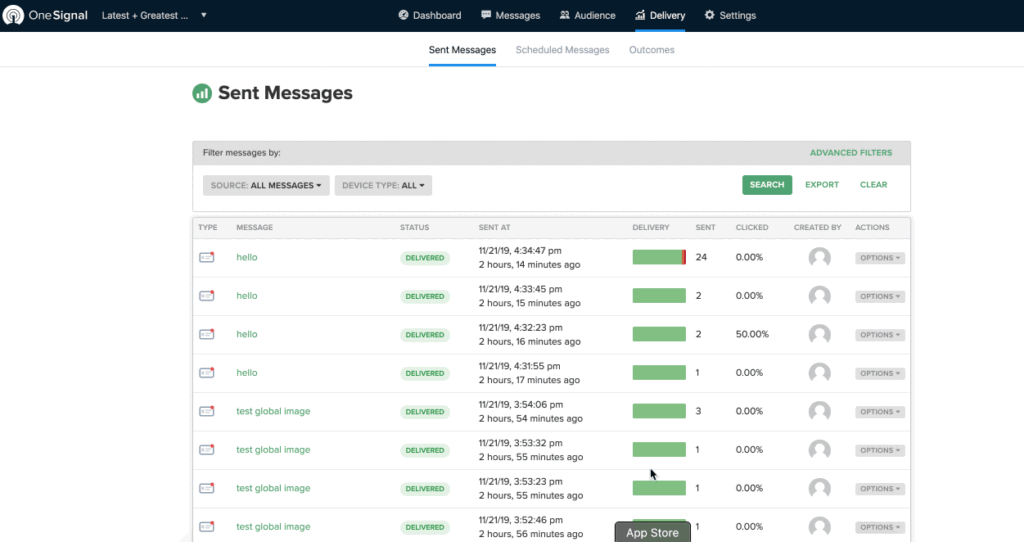
Este enfoque basado en datos ayuda a perfeccionar sus estrategias de comunicación, garantizando que sus mensajes sean efectivos e impactantes.
Personalización
La personalización es clave para crear conexiones significativas con sus usuarios y OneSignal sobresale en esta área. Utiliza el comportamiento del usuario, las preferencias y los datos de interacción entre canales en tiempo real para personalizar la entrega push.
Además, puede personalizar la entrega de mensajes según los atributos del usuario, eventos, ubicación, idioma y más.
Como resultado, puede enviar mensajes automatizados y personalizarlos para conectarse con usuarios individuales.
Esto no solo mejora la experiencia del usuario, sino que también genera mayores tasas de retención y conversión, lo que hace que sus esfuerzos de comunicación sean más efectivos.
Pruebas A/B
Las pruebas A/B con OneSignal le permiten optimizar sus campañas de mensajería experimentando con diferentes variaciones de contenido.
Puedes probar diferentes tonos, imágenes, emojis, íconos, sonidos e insignias de íconos de aplicaciones para descubrir qué funciona mejor con tus usuarios. Funciona en varios dispositivos, lo que garantiza que optimice la mensajería en todos los navegadores.
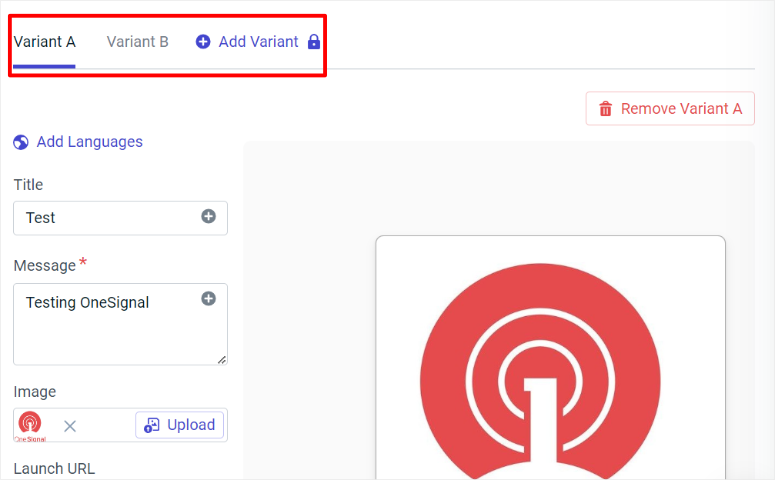
OneSignal también crea automáticamente grupos de control y envía mensajes de texto a un pequeño porcentaje de usuarios. Luego, proporciona informes detallados sobre todos los hallazgos para que pueda analizarlos más a fondo.
Localización
OneSignal le permite comunicarse con los usuarios en su idioma y zona horaria preferidos, creando una experiencia más personalizada. Esta localización puede ayudarle a ampliar su audiencia y llegar a usuarios globales.
Detecta automáticamente la configuración de idioma en el dispositivo o navegador de un usuario y traduce y adapta el contenido para ellos.
OneSignal admite más de 40 idiomas. Esto garantiza que sus mensajes se conecten con usuarios de todo el mundo sin la necesidad de duplicar campañas para diferentes regiones.
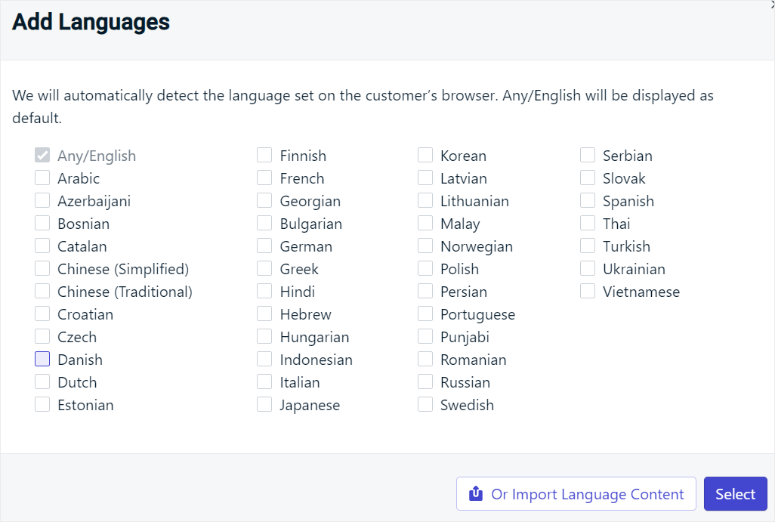
Este enfoque simplificado ahorra tiempo y al mismo tiempo mantiene el toque personal que puede ayudar a aumentar la participación y la satisfacción del usuario.
Viajes
Journeys le permite crear flujos de trabajo dinámicos y automatizados que guían a los usuarios a través de secuencias de mensajes personalizados según sus atributos o comportamiento.
Este creador de flujo de trabajo visual es fácil de usar y no requiere codificación, lo que lo hace para principiantes. Al automatizar sus mensajes, puede desencadenar interacciones en tiempo real y secuenciar campañas relacionadas en experiencias optimizadas.
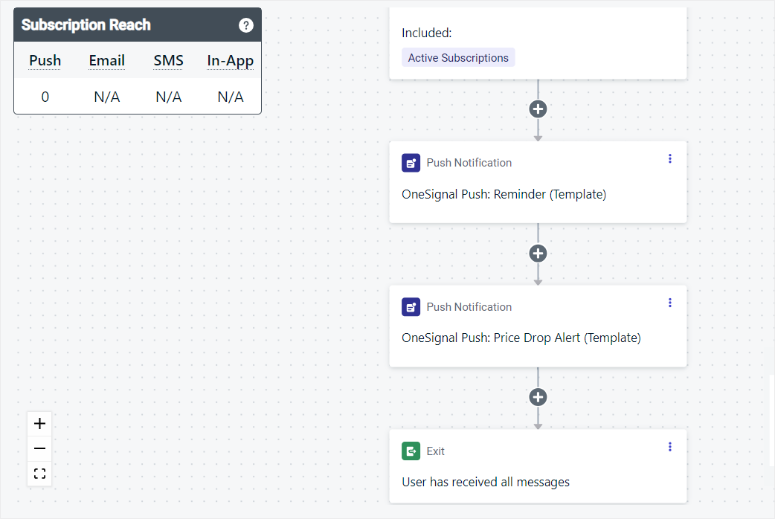
Journeys puede ayudarle con la incorporación, la reincorporación o las campañas de ventas. Por ejemplo, puede enviar automáticamente un mensaje de bienvenida a nuevos usuarios, seguido de una serie de consejos útiles para empezar. O bien, vuelva a atraer a los usuarios inactivos con ofertas especiales.
Entrega inteligente
La función de entrega inteligente de OneSignal garantiza que sus mensajes lleguen a los usuarios en el mejor momento en función de sus datos de participación anteriores.
Esta personalización significa que cada usuario, ya sea un noctámbulo o un madrugador, recibe notificaciones cuando es más probable que interactúe.
Al determinar automáticamente el mejor tiempo de envío para cada usuario, OneSignal mejora la efectividad de sus campañas.
Esto garantiza que los usuarios reciban información relevante de una manera más personalizada.
Aparte de estas, también puede esperar las siguientes características de OneSignal.
- Plantillas: lance rápidamente nuevas campañas utilizando plantillas prediseñadas. Puedes personalizar estas plantillas e incluso incluir contenido dinámico. También puede crear y guardar plantillas de mensajes para lograr una marca coherente, garantizando mensajes uniformes en diferentes campañas.
- Mensajería dentro de la aplicación: envíe mensajes directamente dentro de la aplicación para interactuar con los usuarios en tiempo real. Esto puede ayudarle a guiar a los usuarios a través de la incorporación y las actualizaciones de funciones, mejorando su experiencia. OneSignal le permite personalizar estos mensajes para que coincidan con el diseño de la aplicación y el flujo de usuarios. También puede activar mensajes basados en acciones o comportamientos específicos del usuario para una comunicación oportuna y relevante.
- SMS: envíe mensajes de texto para obtener información urgente y alertas urgentes. Puede personalizar estos mensajes SMS para una comunicación dirigida, garantizando relevancia y personalización. Además, puede planificar y programar campañas de SMS con antelación para una entrega oportuna. Los SMS le ayudan a llegar a una audiencia amplia de forma eficaz.
- Limitación de mensajes: regule la velocidad a la que se envían los mensajes para garantizar una entrega controlada. Esto le ayuda a prevenir la tensión del servidor y la fatiga de las notificaciones del usuario al evitar la sobrecarga de mensajes. Puede personalizar OneSignal para establecer límites de mensajes por segundo o minuto, manteniendo la estabilidad y el rendimiento constante durante eventos de alto tráfico.
- Correo electrónico: cree y envíe campañas de correo electrónico directamente desde OneSignal. Un editor de plantillas le permite diseñar correos electrónicos con flexibilidad y creatividad. También puede segmentar su audiencia para obtener comunicaciones por correo electrónico más relevantes, mejorando la participación. Además, puede realizar un seguimiento de métricas como tasas de apertura y tasas de clics para medir el éxito de sus campañas.
Características Ganador: Corbata
OneSignal y PushEngage empatan en cuanto a funciones porque sus funciones satisfacen diversas necesidades de marketing.
Ambas plataformas destacan en notificaciones push, pruebas A/B y segmentación de usuarios, lo que permite a las empresas personalizar sus mensajes para lograr el máximo impacto. Proporcionan análisis detallados y opciones de personalización para ajustar las campañas y mejorar la participación de los usuarios.
Pueden ayudar con recordatorios de abandono del carrito, notificaciones activadas o mensajería multicanal.
Sus características versátiles los hacen igualmente poderosos para impulsar el compromiso, las conversiones y la satisfacción general del cliente.
Documentación y soporte
EmpujarEngage
Si está buscando documentación o soporte de PushEngage, puede acceder rápidamente desde la página de inicio en la opción de menú del Centro de ayuda.
Abre un menú desplegable que contiene documentación, preguntas frecuentes, demostración y soporte. En la parte inferior de la página, PushEngage ofrece chat en vivo mediante LiveChat. Esto proporciona una forma rápida y asequible de comunicarse con su equipo de soporte en tiempo real.
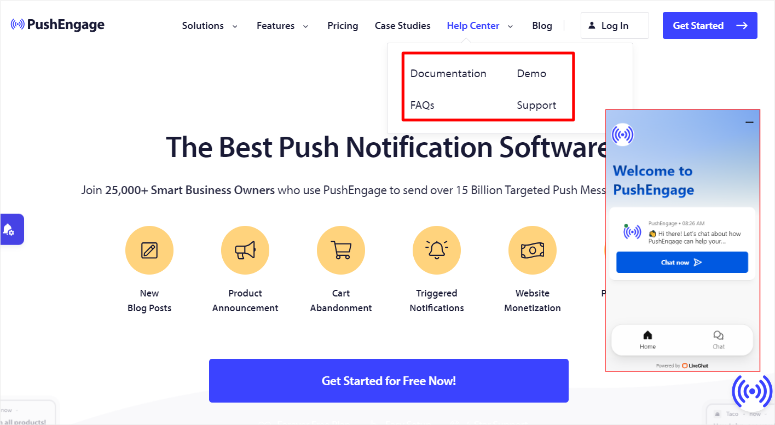
Cuando seleccione Documentación, abrirá una página con artículos organizados en categorías ubicadas en pestañas de mosaicos.
Esto le facilita la navegación por los tutoriales y artículos. También encontrará una barra de búsqueda en la página de documentación para ayudarle a encontrar exactamente lo que busca rápidamente.
Cuando selecciona una de estas pestañas de mosaicos, aparecerá una lista de todos los artículos de esa categoría. Están ordenados, permitiéndote seguir los tutoriales paso a paso. También verá una barra de búsqueda y categorías de artículos a la izquierda en caso de que necesite acceder a más documentación.
También puede acceder a un chatbot en las páginas de documentación que le permite acceder a preguntas rápidas sin tener que navegar por los recursos.
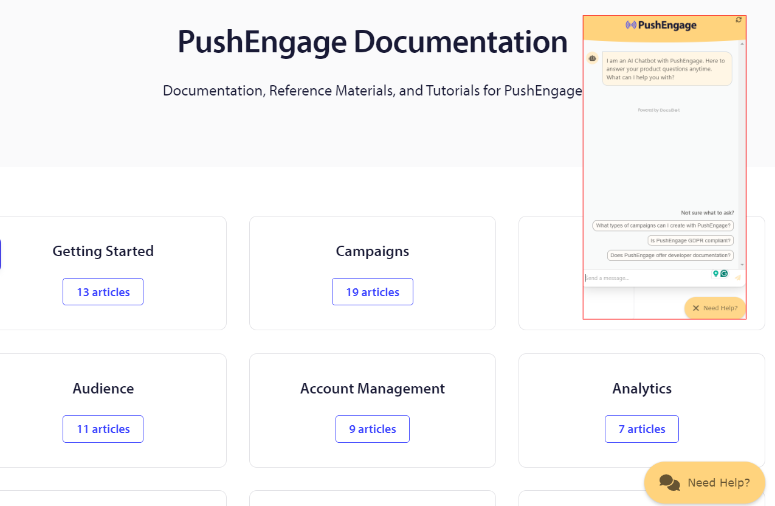
Además del chat en vivo, también puedes comunicarte con el soporte a través de un ticket de soporte si eres cliente.
Este es un formulario breve y preciso que requiere que complete su sitio web, correo electrónico, tema de un menú desplegable y asunto. Luego, completará el área de mensaje para describir en detalle el problema que tiene.
Si no eres cliente, rellena su formulario de contacto. Al igual que el ticket de soporte, el formulario de contacto es breve y preciso. Proporcionará sus datos, escribirá su mensaje y lo enviará.
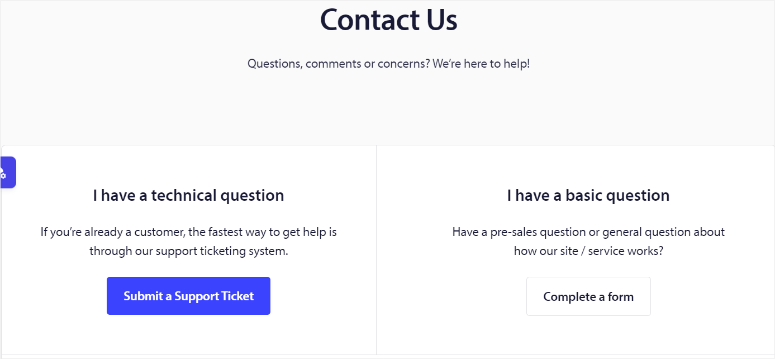
Una señal
Como se mencionó, OneSignal está más centrado en los desarrolladores. Como resultado, cuenta con un conjunto más amplio de recursos para ayudarle a navegar por la herramienta.
En la página de inicio de OneSignal, primero verá el menú Recursos, que le brinda acceso a podcasts, libros electrónicos, estudios de casos de clientes, videos y demostraciones en video.
Al lado del menú Recursos está el menú Documentación.
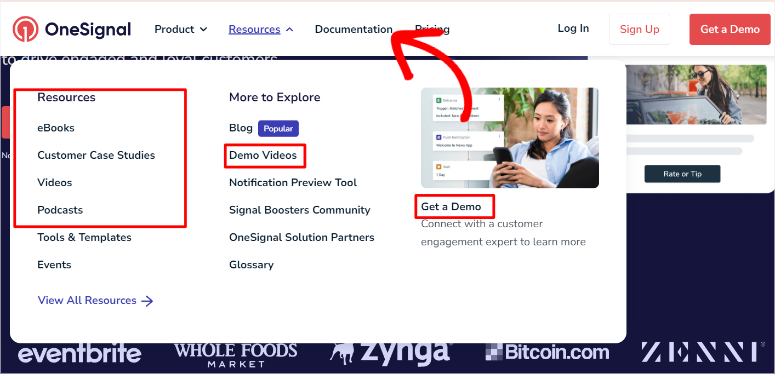
Esto abre una página con artículos individuales organizados en categorías. También hay una barra de búsqueda para ayudarle a encontrar rápidamente el tutorial que busca.
También puedes acceder a la documentación a través del cuadro de chat en la parte inferior del sitio web. El cuadro de chat tiene un cuadro de búsqueda, que puede utilizar para encontrar el artículo que busca.
Las pestañas debajo de la barra de búsqueda lo dirigen a la categoría de tutorial que está buscando. Además de esto, el cuadro de chat también tiene enlaces para ayudarlo a comenzar con los diferentes productos OneSignal.
Ahora, la mejor manera de contactar al soporte de OneSignal es también a través del chat en vivo. Pero solo puede acceder al chat en vivo si ha iniciado sesión en su cuenta OneSignal.
Esto le permite comunicarse con su equipo de atención al cliente y obtener respuestas si no encuentra lo que busca en la documentación.
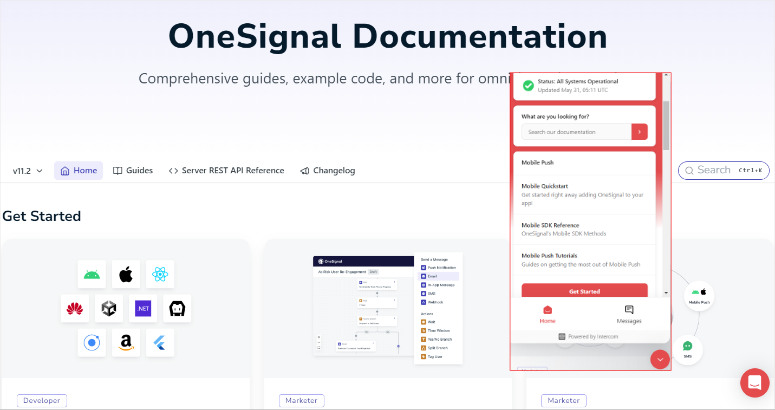
La otra forma de contactar al soporte es enviarles un correo electrónico directamente. El correo electrónico de soporte se encuentra en su panel de WordPress en OneSignal »Configurar . Desplácese hasta la parte inferior de la página para encontrar opciones de solución de problemas, guías de configuración de WordPress y el correo electrónico de soporte.
Si eres una persona más visual, puedes enviar tus datos a OneSignal y ellos te proporcionarán un vídeo de demostración.
Ganador de documentación y soporte: OneSignal
Si bien la documentación de PushEgnage es fácil de seguir y navegar, OneSignal ofrece más recursos y formatos de contenido. Obtiene podcasts, videos, libros electrónicos, estudios de casos de clientes y más, lo que garantiza que utilice los recursos que le resulten más fáciles de entender.
También puede obtener un vídeo de demostración comunicándose con el servicio de asistencia técnica, que le proporcionará aún más recursos. La opción de chat en vivo también le brinda una forma rápida de comunicarse con el soporte de OneSignal.
Además, el cuadro de chat también ofrece un portal donde puede acceder a toda la documentación y los productos OneSignal.
Pero apreciaremos lo fácil y conveniente que es contactar a PushEngage mediante el ticket de soporte y los formularios de contacto.
Precios
Precios de PushEngage
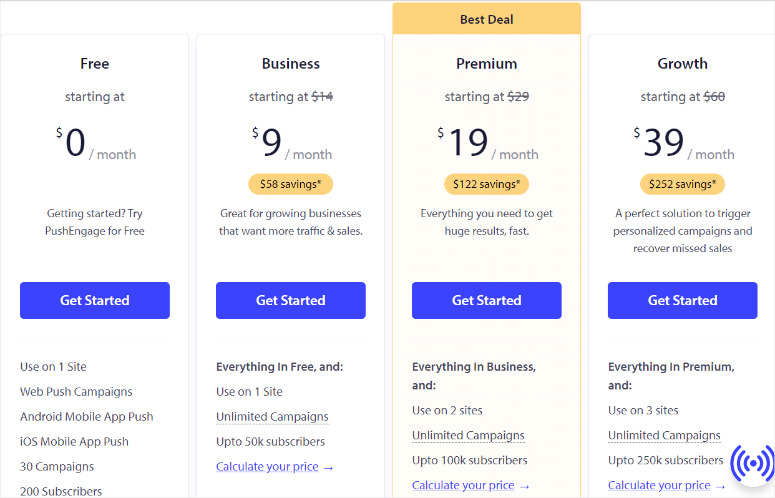
PushEngage ofrece una versión gratuita para siempre del complemento para que pueda comenzar. Este plan te permite tener hasta 200 suscriptores y enviar hasta 30 campañas por mes. También obtiene funciones como campañas de suscripción específicas y activa campañas de suscripción inteligentes. Para el plan gratuito, PushEngage ofrece soporte limitado.
Para la versión paga del complemento, PushEngage ofrece 3 planes. Todos los planes premium te permiten configurar campañas ilimitadas.
- Plan comercial a partir de $9/mes: este plan le permite usarlo en 1 sitio y tiene un límite de 50 mil suscriptores. Tiene funciones como agrupación de audiencias, envío automático de RSS, segmentación basada en URL y más. Para el plan empresarial, PushEngage ofrece soporte estándar.
- Plan Premium desde $19/mes: este plan le permite usarlo en 2 sitios y tiene un límite de 100 mil suscriptores. Viene con funciones como orientación por objetivos, abandono de formularios, métricas de conversión de suscripción y más. Para el Plan Premium, PushEngage ofrece soporte prioritario.
- Plan de crecimiento a partir de $39/mes: este plan le permite usarlo en 3 sitios y tiene un límite de 250 mil suscriptores. Viene con funciones como campañas de activación personalizadas, alertas de disponibilidad de existencias, campañas en cascada, etiquetas inteligentes personalizadas y más. Para el Plan de Crecimiento, PushEngage ofrece soporte VIP.
Ahora, si el tráfico de su sitio web es mayor que el de los paquetes proporcionados, puede comunicarse con el soporte para obtener el Plan Empresarial personalizado. En este plan, obtienes suscriptores ilimitados, notificaciones ilimitadas y sin límite de suscriptores. También obtendrá un volumen y una cotización personalizados.
Precios de OneSignal
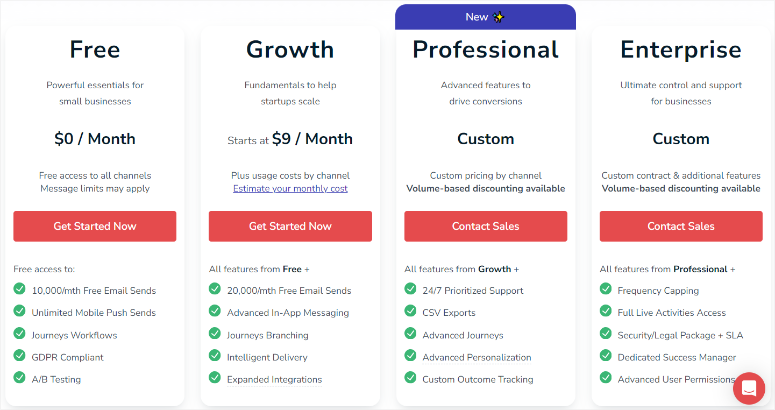
Al igual que PushEngage, OneSignal ofrece un plan gratuito pero con una estructura ligeramente diferente. En lugar de un límite de suscriptores, se centran en la cantidad de correos electrónicos enviados.
El plan gratuito le permite enviar hasta 100.000 correos electrónicos e incluye funciones como Journeys, flujo de trabajo, pruebas A/B y más.
OneSignal ofrece 3 planes premium.
El Plan de Crecimiento comienza desde $9/mes. Con este plan, puede enviar hasta 20.000 correos electrónicos al mes. También obtienes funciones como mensajería dentro de la aplicación, entrega inteligente, bifurcación de viajes y más.
Para los planes profesional y empresarial, deberá comunicarse con el soporte para obtener una cotización. Estos planes ofrecen funciones como exportaciones CSV, actividades en vivo, limitación de frecuencia y más.
Ganador del precio: PushEngage
Si bien OneSignal y PushEngage ofrecen planes gratuitos, sus modelos de precios son ligeramente diferentes. PushEngage se centra en los límites de suscriptores y OneSignal se centra en el volumen de correo electrónico.
PushEngage gana porque sus planes ofrecen más funciones que los planes más económicos y tienen un modelo de precios más sencillo.
A menos que tenga más de 250.000 suscriptores, no necesita obtener una cotización personalizada. Pero, con OneSignal, necesita un plan personalizado para todos los paquetes superiores al Plan de crecimiento.
Pros contras
EmpujarEngage
Ventajas:
- Versión de complemento gratuita disponible
- Fácil proceso de instalación y configuración.
- Ofrece una amplia gama de opciones de personalización.
- Soporta tanto web como móvil
- Proporciona vistas previas en tiempo real
- Viene con muchas plantillas prediseñadas
- Notificaciones push automatizadas
- Segmentación inteligente y segmentación hiperespecífica
- Análisis integrados
- Campañas de goteo
Contras:
- Necesita un plan profesional para desbloquear todas las funciones
- Requiere información de tarjeta de crédito incluso para la versión gratuita.
Una señal
Ventajas:
- Complemento gratuito disponible
- Soporte multicanal como correo electrónico y SMS
- Actualizaciones en tiempo real en las pantallas de bloqueo de iOS
- Diseñado para manejar grandes volúmenes de notificaciones
- Detecta automáticamente el idioma del navegador del usuario
- Proporciona contenido dinámico.
- Sistema de entrega inteligente
- Segmentación de audiencia detallada
- Personalización sencilla de mensajes
- Autenticación de dos factores para equipos
Contras:
- Necesita un plan profesional para acceder a todas las funciones
- Necesidad de contactar al soporte para paquetes superiores al Plan de Crecimiento
- Largo proceso de instalación y configuración.
- Solo ofrece una vista previa de un dispositivo o navegador a la vez
- Dependencia del panel de OneSignal
Veredicto final: PushEngage vs OneSignal
Tanto PushEngage como OneSignal son herramientas poderosas para agregar notificaciones push a su sitio de WordPress.
PushEngage destaca por su facilidad de uso y amplias opciones de personalización. También se suma a los recordatorios automáticos de abandono del carrito.
Esto puede aumentar significativamente las ventas al animar a los clientes a completar sus compras. Sus campañas activadas pueden enviar rápidamente notificaciones basadas en las acciones del usuario, lo que garantiza mensajes oportunos y relevantes.
OneSignal también ofrece funciones impresionantes, que incluyen actualizaciones en tiempo real a través de actividades en vivo y una poderosa segmentación de audiencia. Pero sus funciones pueden resultar un poco complicadas, especialmente para los principiantes, porque están más centradas en los desarrolladores.
Sus análisis son profundos y brindan información estructurada sobre el rendimiento de los mensajes. La personalización es otro punto fuerte, con entrega de mensajes personalizados basados en el comportamiento del usuario.
La función de entrega inteligente garantiza que los mensajes lleguen a los usuarios en el mejor momento, lo que mejora la participación. Pero la configuración más compleja de OneSignal y su enfoque centrado en el desarrollador pueden ser un desafío para quienes no tienen experiencia técnica.
PushEngage ofrece planes más sencillos centrados en los límites de suscriptores, mientras que el precio de OneSignal se basa en el volumen de correo electrónico, que puede ser menos transparente para los planes de nivel superior.
Ambas plataformas ofrecen planes gratuitos, pero el modelo de precios de PushEngage es más fácil de entender y generalmente ofrece más funciones a precios más bajos.
Entonces, ¿quién gana?
¡Está muy cerca! PushEngage tiene una ventaja por su facilidad de uso y poder de personalización y es el mejor complemento de notificaciones push de WordPress.
Pero si tienes un presupuesto ajustado o necesitas funciones como mensajería y correo electrónico dentro de la aplicación, OneSignal es una buena opción.
Al final del día, la mejor manera de decidir es leer esta comparación y seleccionar un complemento de notificación push según sus necesidades.
¡Felicidades! Ahora comprende mejor PushEngage y OneSignal. Si tiene más preguntas, consulte nuestras preguntas frecuentes a continuación.
Preguntas frecuentes: PushEngage frente a OneSignal
¿Qué es una notificación push?
Una notificación push es un mensaje enviado desde una aplicación o sitio web al dispositivo de un usuario. Es una forma práctica para que las aplicaciones envíen actualizaciones rápidas o recordatorios directamente a la pantalla de bloqueo, incluso cuando no estés usando activamente la aplicación. Las notificaciones automáticas se utilizan para alertar a los usuarios sobre actualizaciones importantes, mensajes nuevos, promociones o recordatorios.
¿PushEngage es gratuito?
Sí, PushEngage ofrece un plan gratuito que te permite tener hasta 200 suscriptores y enviar hasta 30 campañas por mes. Este plan incluye funciones como campañas de suscripción selectivas y activación de campañas de suscripción inteligentes. Para funciones más avanzadas y límites de suscriptores más altos, puede elegir entre sus planes pagos a partir de $9 por mes.
¿Cuál es la diferencia entre notificaciones push y web push?
Las notificaciones automáticas son mensajes enviados por aplicaciones al dispositivo móvil o al escritorio de un usuario. Las notificaciones web push, por otro lado, son enviadas por sitios web y aparecen en el navegador de escritorio o móvil del usuario. La diferencia clave es que las notificaciones push provienen de aplicaciones móviles, mientras que las notificaciones push web provienen de sitios web. Ambos están diseñados para volver a atraer a los usuarios con información oportuna y relevante.
¿Cuál es la mejor aplicación de notificaciones para teléfonos Android?
PushEngage es el mejor complemento de notificaciones push tanto para dispositivos móviles como para la web. Sus potentes servicios de notificaciones automáticas ayudan a las empresas a reducir el abandono de carritos con recordatorios automáticos. También ofrece una segmentación inteligente para dirigirse a grupos de usuarios específicos de forma eficaz. Además, PushEngage viene con muchas opciones de personalización para garantizar que las notificaciones sean visualmente atractivas y coherentes con su marca.
¡Eso es todo! Esperamos que haya disfrutado leyendo este artículo comparativo entre OneSignal y PushEngage. Si necesita más ayuda, aquí tiene un artículo sobre Cómo agregar notificaciones automáticas a WordPress para generar tráfico.
Además de eso, aquí hay otros artículos que quizás le interese leer.
- Cómo crear ventanas emergentes automatizadas de notificación de ventas recientes (una guía sencilla)
- Las 8 mejores herramientas de notificaciones push para su sitio web de WordPress
- Cómo notificar a los suscriptores sobre nuevas publicaciones de WordPress
El primer tutorial le explica cómo crear ventanas emergentes automatizadas de notificación de ventas recientes. La siguiente publicación enumera 8 de las mejores herramientas de notificaciones push para WordPress. Mientras que el último artículo le enseña cómo notificar a los suscriptores sobre nuevas publicaciones de WordPress.
